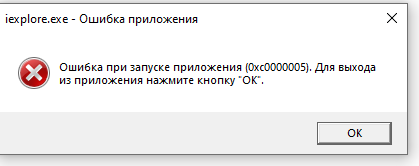При входе в Личный кабинет юридического лица на веб-ресурсе налоговой службы lkul.nalog.ru пользователь может столкнуться с проблемой подключения к сайту. Последняя может сопровождается сообщением «На сайте lkul.nalog.ru используется неподдерживаемый протокол». Причиной дисфункции часто выступают некорректные настройки серверов налоговой службы, а также отсутствии последних обновлений СКЗИ на компьютере пользователя. Ниже разберём суть данной дисфункции, а также узнаем, как её исправить.
Содержание
- Используется неподдерживаемый протокол – суть и причина проблемы
- Проблема обычно вызвана следующими причинами:
- Обновите ваши версию КриптоПро
- Используйте прямой вход на ресурс
- Временно деактивируйте ваш антивирус
- Установите корректные настройки КриптоПро
- Удалите с ПК другие средства криптографической защиты
- Используйте только рекомендованные браузеры
- Сбросьте настройки SSL протокола
- Включите старые версии протоколов TLS
- Обратитесь в техподдержку ФНС
- Заключение
Используется неподдерживаемый протокол – суть и причина проблемы
Как известно, сайт налоговой службы использует для безопасных подключений инструмент «КриптоПро» и другие СКЗИ. Такие средства защиты применяют в своей работе ГОСТовские алгоритмы шифрования, и требуют выполнения обязательного ряда условий. Среди них – наличие требуемой цепочки сертификатов, свежей (актуальной) версии криптопровайдера, установки стабильно работающего плагина, нужной версии браузера и другое.
Разбираемая в данной статье ошибка появляется при попытке входа пользователя в Личный Кабинет юридического лица, а также в ЛК физических лиц, а также индивидуальных предпринимателей (меняется название кабинета на lkipgost.nalog.ru и др.)
Проблема обычно вызвана следующими причинами:
- На сайте налоговой некорректно настроена работа с протоколами SSL и TSL (используется устаревшие протоколы, не отлажена работа с ними);
- Для подключения к сайту налоговой службы пользователь использует не рекомендованные браузеры (рекомендованы – IE, Яндекс.Браузер, Спутник);
- Клиент и сервер используют различные версии протокола SSL и шифров;
- На компьютере пользователя не установлены самые новейшие версии используемого программного обеспечения (КриптоПРО, корневые сертификаты, браузер etc);
- Антивирус блокирует корректное подключение к серверам ФНС (в частности, в антивирусе включена функция https-сканирования);
- Корректное подключение к сайту блокирует вирусный софт;
- На ПК установлены другие средства криптографические защиты, конфликтующие друг с другом (CSP, Агава, Континент-АП,VipNet и другие).
Давайте разберёмся, как исправить проблему неподдерживаемого протокола при входе на сайт lkul.nalog.ru.
Обновите ваши версию КриптоПро
Первым делом рекомендуем убедиться, что вы используйте самую актуальную версию «КриптоПро» или другого используемого вами средства криптографической защиты. При необходимости скачайте и установите самую свежую версию продукта.
https://www.cryptopro.ru/downloads
Используйте прямой вход на ресурс
- Рекомендуем переходить в ваш Личный кабинет юрлица прямо по ссылке lkul.nalog.ru, в обход проверки условий доступа.
- После клика по приведённой ссылке откроется страница, на которой необходимо будет нажать на «Advanced».
- Затем на «Add Exception».
- И далее на «Confirm Security Exception».
Временно деактивируйте ваш антивирус
Перед входом на сайт lkul.nalog.ru рекомендуем временно отключить ваш антивирус. Если полностью выключить антивирусный инструмент не желаете, деактивируйте в вашем антивирусе опцию https-сканирования. В ряде случает это помогло устранить проблему неподдерживаемого протокола на lkul.nalog.ru
Установите корректные настройки КриптоПро
Осуществите ряд шагов по корректной настройке программы «КриптоПро»:
- Выполните запуск программы «КриптоПро CSP» с административными правами;
- Выберите нужную вкладку «Настройки TLS»;
- Далее требуется снять галочку с опции «Не использовать устаревшие cipher suite-ы»;
- Кликните на «Применить», а затем перезагрузите ваш ПК;
- После перезагрузки вновь запустить «КриптоПро CSP» вновь перейдите во вкладку «Настройки TLS»;
- Поставьте галочку рядом с опцией «Не использовать устаревшие cipher suite-ы», но на перезагрузку не соглашайтесь;
- Теперь перейдите прямо в Личный кабинет по прямой ссылке lkul.nalog.ru;
- Установите корневые сертификаты 2020, 2018, 2017, 2016 годов с сайта https://www.gnivc.ru/certification_center/secrulesep/. Сертификаты должны быть установлены в хранилище под именем «Промежуточные центры сертификации».
Установите в хранилище требуемые сертификаты
Читайте также: «В контейнере закрытого ключа … отсутствуют сертификаты» — как исправить.
Удалите с ПК другие средства криптографической защиты
Если на вашем компьютере кроме КриптоПро установлены другие средства криптографической защиты (СКЗИ), рекомендуем удалить их, или выбрать для работы другой ПК. Несколько установленных на ПК СКЗИ могут конфликтовать друг с другом.
Используйте только рекомендованные браузеры
Убедитесь, что вы используете один из трёх рекомендованных браузеров – Интернет Эксплорер, Яндекс.Браузер, Спутник. При необходимости установите актуальную версию одного из перечисленных браузеров, и пользуйтесь его возможностями.
Сбросьте настройки SSL протокола
В некоторых случаях избавиться от проблемы неподдерживаемого протокола на lkul.nalog.ru может помочь сброс настроек протокола SSL. Выполните следующее:
- Нажмите на Win+R;
- В появившемся окне наберите inetcpl.cpl и нажмите ввод;
- Перейдите на вкладку «Содержание»;
- Нажмите там на кнопку «Очистить SSL»;
Кликните на кнопку очистки SSL - Нажмите на «Применить».
Включите старые версии протоколов TLS
В некоторых случаях сайт ФНС может быть настроен некорректно. В этом случае может помочь включение поддержки старых версий протоколов SSL/TLS.
Выполните следующее:
- Нажмите на Win+R;
- В открывшемся окне введите inetcpl.cpl;
- В следующем окне настроек Интернета выберите вкладку «Дополнительно»;
- Поставьте галочки рядом с опциями TLS 1.0, TLS 1.1 и TLS 1.2, а также SSL 2,0 и 3.0;
- Кликните на «Применить», и перезапустите ваш браузер.
Обратитесь в техподдержку ФНС
Несмотря на то, что этот совет является основным в подобных ситуациях, мы приводим его в самом конце. Это связано с тем, что техподдержка ФНС показала низкую эффективность как помощник в решении этой и смежной им проблем. Если же вы надеетесь на лучшее, тогда используйте горячую линию техподдержки ФНС 8(800)2222222.
Также может помочь отправка сообщения в техподдержку ФНС по форме на сайте https://www.nalog.ru/rn77/service/service_feedback/.
Это может пригодится: Плагин не установлен: Личный кабинет налоговой – как устранить.
Заключение
В статье было подробно разобрано, что за проблема с отсутствием поддержки протокола на веб-ресурсе lkul.nalog.ru, и что делать для её устранения. Поскольку единственного и универсального рецепта не существует, рекомендуем воспользоваться всем комплексом вышеперечисленных советов. Практически каждый из них показал свою эффективность в решении рассматриваемой проблемы у разных категорий пользователей.
При входе в Личный кабинет юридического лица на веб-ресурсе налоговой службы lkul.nalog.ru пользователь может столкнуться с проблемой подключения к сайту. Последняя может сопровождается сообщением «На сайте lkul.nalog.ru используется неподдерживаемый протокол». Причиной дисфункции часто выступают некорректные настройки серверов налоговой службы, а также отсутствии последних обновлений СКЗИ на компьютере пользователя. Ниже разберём суть данной дисфункции, а также узнаем, как её исправить.
Содержание
- Используется неподдерживаемый протокол – суть и причина проблемы
- Проблема обычно вызвана следующими причинами:
- Обновите ваши версию КриптоПро
- Используйте прямой вход на ресурс
- Временно деактивируйте ваш антивирус
- Установите корректные настройки КриптоПро
- Удалите с ПК другие средства криптографической защиты
- Используйте только рекомендованные браузеры
- Сбросьте настройки SSL протокола
- Включите старые версии протоколов TLS
- Обратитесь в техподдержку ФНС
- Заключение
Используется неподдерживаемый протокол – суть и причина проблемы
Как известно, сайт налоговой службы использует для безопасных подключений инструмент «КриптоПро» и другие СКЗИ. Такие средства защиты применяют в своей работе ГОСТовские алгоритмы шифрования, и требуют выполнения обязательного ряда условий. Среди них – наличие требуемой цепочки сертификатов, свежей (актуальной) версии криптопровайдера, установки стабильно работающего плагина, нужной версии браузера и другое.
Разбираемая в данной статье ошибка появляется при попытке входа пользователя в Личный Кабинет юридического лица, а также в ЛК физических лиц, а также индивидуальных предпринимателей (меняется название кабинета на lkipgost.nalog.ru и др.)
Проблема обычно вызвана следующими причинами:
- На сайте налоговой некорректно настроена работа с протоколами SSL и TSL (используется устаревшие протоколы, не отлажена работа с ними);
- Для подключения к сайту налоговой службы пользователь использует не рекомендованные браузеры (рекомендованы – IE, Яндекс.Браузер, Спутник);
- Клиент и сервер используют различные версии протокола SSL и шифров;
- На компьютере пользователя не установлены самые новейшие версии используемого программного обеспечения (КриптоПРО, корневые сертификаты, браузер etc);
- Антивирус блокирует корректное подключение к серверам ФНС (в частности, в антивирусе включена функция https-сканирования);
- Корректное подключение к сайту блокирует вирусный софт;
- На ПК установлены другие средства криптографические защиты, конфликтующие друг с другом (CSP, Агава, Континент-АП,VipNet и другие).
Давайте разберёмся, как исправить проблему неподдерживаемого протокола при входе на сайт lkul.nalog.ru.
Обновите ваши версию КриптоПро
Первым делом рекомендуем убедиться, что вы используйте самую актуальную версию «КриптоПро» или другого используемого вами средства криптографической защиты. При необходимости скачайте и установите самую свежую версию продукта.
https://www.cryptopro.ru/downloads
Используйте прямой вход на ресурс
- Рекомендуем переходить в ваш Личный кабинет юрлица прямо по ссылке lkul.nalog.ru, в обход проверки условий доступа.
- После клика по приведённой ссылке откроется страница, на которой необходимо будет нажать на «Advanced».
- Затем на «Add Exception».
- И далее на «Confirm Security Exception».
Временно деактивируйте ваш антивирус
Перед входом на сайт lkul.nalog.ru рекомендуем временно отключить ваш антивирус. Если полностью выключить антивирусный инструмент не желаете, деактивируйте в вашем антивирусе опцию https-сканирования. В ряде случает это помогло устранить проблему неподдерживаемого протокола на lkul.nalog.ru
Установите корректные настройки КриптоПро
Осуществите ряд шагов по корректной настройке программы «КриптоПро»:
- Выполните запуск программы «КриптоПро CSP» с административными правами;
- Выберите нужную вкладку «Настройки TLS»;
- Далее требуется снять галочку с опции «Не использовать устаревшие cipher suite-ы»;
- Кликните на «Применить», а затем перезагрузите ваш ПК;
- После перезагрузки вновь запустить «КриптоПро CSP» вновь перейдите во вкладку «Настройки TLS»;
- Поставьте галочку рядом с опцией «Не использовать устаревшие cipher suite-ы», но на перезагрузку не соглашайтесь;
- Теперь перейдите прямо в Личный кабинет по прямой ссылке lkul.nalog.ru;
- Установите корневые сертификаты 2020, 2018, 2017, 2016 годов с сайта https://www.gnivc.ru/certification_center/secrulesep/. Сертификаты должны быть установлены в хранилище под именем «Промежуточные центры сертификации».
Установите в хранилище требуемые сертификаты
Читайте также: «В контейнере закрытого ключа … отсутствуют сертификаты» — как исправить.
Удалите с ПК другие средства криптографической защиты
Если на вашем компьютере кроме КриптоПро установлены другие средства криптографической защиты (СКЗИ), рекомендуем удалить их, или выбрать для работы другой ПК. Несколько установленных на ПК СКЗИ могут конфликтовать друг с другом.
Используйте только рекомендованные браузеры
Убедитесь, что вы используете один из трёх рекомендованных браузеров – Интернет Эксплорер, Яндекс.Браузер, Спутник. При необходимости установите актуальную версию одного из перечисленных браузеров, и пользуйтесь его возможностями.
В некоторых случаях избавиться от проблемы неподдерживаемого протокола на lkul.nalog.ru может помочь сброс настроек протокола SSL. Выполните следующее:
- Нажмите на Win+R;
- В появившемся окне наберите inetcpl.cpl и нажмите ввод;
- Перейдите на вкладку «Содержание»;
- Нажмите там на кнопку «Очистить SSL»;
Кликните на кнопку очистки SSL - Нажмите на «Применить».
Включите старые версии протоколов TLS
В некоторых случаях сайт ФНС может быть настроен некорректно. В этом случае может помочь включение поддержки старых версий протоколов SSL/TLS.
Выполните следующее:
- Нажмите на Win+R;
- В открывшемся окне введите inetcpl.cpl;
- В следующем окне настроек Интернета выберите вкладку «Дополнительно»;
- Поставьте галочки рядом с опциями TLS 1.0, TLS 1.1 и TLS 1.2, а также SSL 2,0 и 3.0;
- Кликните на «Применить», и перезапустите ваш браузер.
Обратитесь в техподдержку ФНС
Несмотря на то, что этот совет является основным в подобных ситуациях, мы приводим его в самом конце. Это связано с тем, что техподдержка ФНС показала низкую эффективность как помощник в решении этой и смежной им проблем. Если же вы надеетесь на лучшее, тогда используйте горячую линию техподдержки ФНС 8(800)2222222.
Также может помочь отправка сообщения в техподдержку ФНС по форме на сайте https://www.nalog.ru/rn77/service/service_feedback/.
Это может пригодится: Плагин не установлен: Личный кабинет налоговой – как устранить.
Заключение
В статье было подробно разобрано, что за проблема с отсутствием поддержки протокола на веб-ресурсе lkul.nalog.ru, и что делать для её устранения. Поскольку единственного и универсального рецепта не существует, рекомендуем воспользоваться всем комплексом вышеперечисленных советов. Практически каждый из них показал свою эффективность в решении рассматриваемой проблемы у разных категорий пользователей.
При входе в индивидуальный кабинет юридического лица на веб-ресурсе налоговой службы lkul.nalog.ru могут возникнуть проблемы с подключением к сайту. Когда это происходит, вы можете получить сообщение “Сайт lkul.nalog.ru использует неподдерживаемый протокол”. Сбой часто вызван неправильной конфигурацией сервера налоговой службы или тем, что на компьютере пользователя не установлена последняя версия СКЗИ. Далее мы объясним природу этой неисправности и способы ее устранения.
Содержание
- Используется неподдерживаемый протокол – суть и причина проблемы
- Проблема обычно вызвана следующими причинами:
- Обновите ваши версию КриптоПро
- Используйте прямой вход на ресурс
- Временно деактивируйте ваш антивирус
- Установите корректные настройки КриптоПро
- Удалите с ПК другие средства криптографической защиты
- Используйте только рекомендованные браузеры
- Сбросьте настройки SSL протокола
- Включите старые версии протоколов TLS
- Обратитесь в техподдержку ФНС
- Заключение
Используется неподдерживаемый протокол – суть и причина проблемы
Известно, что сайты налоговых служб используют инструменты КриптоПро и другие СКЗИ для безопасных соединений. Эти средства защиты используют алгоритм шифрования ГОСТ и должны соответствовать ряду предварительных условий. К ним относятся наличие необходимой цепочки сертификатов, последняя (актуальная) версия криптопровайдера, установка стабильного плагина и необходимая версия браузера.
Ошибки, описанные в данной статье, возникают, когда пользователь пытается войти в корпоративный личный кабинет или личный кабинет физического лица или индивидуального предпринимателя (например, название кабинета меняется на lkipgost.nalog.ru).
Проблема обычно вызвана следующими причинами:
Узнайте, как решить проблему неподдерживаемых протоколов при входе на сайт lkul.nalog.ru.
Обновите ваши версию КриптоПро
Во-первых, мы рекомендуем вам убедиться, что вы используете последнюю версию CryptoPro или любого другого инструмента криптозащиты. При необходимости загрузите и установите последнюю версию продукта.
https://www.cryptopro.ru/downloads
Используйте прямой вход на ресурс
- По ссылке lkul.nalog.ru мы рекомендуем обойти проверку условий доступа и перейти непосредственно в корпоративный личный кабинет.
- При нажатии на вышеуказанную ссылку откроется страница, где вы можете нажать на “Дополнительные настройки”.
- Затем нажмите кнопку “Добавить исключение”.
- Затем нажмите “Проверить наличие исключений безопасности”.
Временно деактивируйте ваш антивирус
Мы рекомендуем временно отключить антивирус перед входом на сайт lkul.nalog.ru. Если вы не хотите полностью отключать свой антивирус, пожалуйста, отключите опцию сканирования https в вашем антивирусном инструменте, так как в некоторых случаях нам удавалось решить проблему неподдерживаемых протоколов на lkul.nalog.ru.
Установите корректные настройки КриптоПро
Есть несколько шагов, которые вы можете предпринять, чтобы правильно настроить CryptoPro.
- Запустите КриптоПро CSP с правами администратора.
- Выберите нужную вкладку Настройки TLS.
- Затем снимите флажок “Не использовать устаревшие наборы шифров”.
- Нажмите “Применить” и перезагрузите компьютер.
- После перезапуска снова запустите КриптоПро CSP и перейдите на вкладку “Настройки TLS”.
- Установите флажок “Не использовать устаревшие наборы шифров”, но не соглашайтесь на перезагрузку.
- Теперь перейдите непосредственно в myAlpari по прямой ссылке на lkul.nalog.ru.
- На странице https://www.gnivc.ru/certification_center/secrulesep/ установите корневые сертификаты для 2020, 2018, 2017 и 2016 годов. Сертификаты должны быть установлены в хранилище под именем “Intermediate Certificate Authority”.
Удалите с ПК другие средства криптографической защиты
Если на вашем компьютере установлены другие средства криптозащиты (кроме КриптоПро), мы рекомендуем удалить их или выбрать другой компьютер для работы. несколько средств криптозащиты, установленных на вашем компьютере, могут быть несовместимы друг с другом.
Используйте только рекомендованные браузеры
Пожалуйста, убедитесь, что вы используете один из трех рекомендуемых браузеров: Internet Explorer, Яндекс.Браузер или Спутник. При необходимости установите последнюю версию одного из вышеперечисленных браузеров, чтобы воспользоваться его возможностями.
Сбросьте настройки SSL протокола
В некоторых случаях сброс настроек протокола SSL может решить проблему неподдерживаемых протоколов на сайте lkul.nalog.ru. Пожалуйста, сделайте следующее
Включите старые версии протоколов TLS
Также возможно, что ваш веб-сайт FTS настроен неправильно. Если это так, возможно, вы захотите включить поддержку старых версий протокола SSL/TLS.
Пожалуйста, сделайте следующее
Обратитесь в техподдержку ФНС
Этот совет очень прост, но мы даем его вам в последнюю минуту. Это связано с тем, что техническая поддержка Федеральной налоговой службы менее эффективна как помощник в решении этой и смежных проблем. При желании вы можете воспользоваться горячей линией ФНС 8(800)222222.
Также может быть полезно отправить сообщение в службу технической поддержки FTS, используя форму https://www.nalog.ru/rn77/service/service_feedback/.
Может пригодиться: Плагин не установлен: Личный кабинет налоговой службы – как исправить.
Заключение
В этой статье подробно описаны проблемы, вызванные отсутствием поддержки протокола для веб-ресурса lkul.nalog.ru, и способы их решения. Универсального рецепта не существует, поэтому мы рекомендуем использовать приведенные выше советы в комплексе. Почти все они показали свою эффективность в решении проблем для различных категорий пользователей.
- При проверке условий подключения к личным кабинетам ИП и ЮЛ возникла ошибка «Не удалось проверить возможность соединения с сервером»
- При работе в ЛК физического лица появляется окно (не окно КриптоПро) с требованием ввести пароль, но при этом пароля на контейнере нет или стандартный пин-код от токена не подходит.
- При регистрации юридического лица появляется ошибка «У Вас отсутствуют полномочия действовать от лица организации без доверенности»
- При входе появляется ошибка «Не удается обнаружить токен или смарт-карту»
- При входе возникает ошибка «Сертификат не соответствует 63-ФЗ «Об электронной подписи». Сертификат выпущен неаккредитованным удостоверяющим центром»
- Контакты nalog.gov.ru
При проверке условий подключения к личным кабинетам ИП и ЮЛ возникла ошибка «Не удалось проверить возможность соединения с сервером»
Если вы работаете на сайте ФНС с одного ПК с несколькими учётными записями (сертификатами), при каждой смене учётной записи необходимо чистить SSL (Сервис — Свойства браузера — Содержание — Очистить SSL).
1. Пройдите диагностику и выполните рекомендуемые действия.
2. Попробуйте войти по прямой ссылке:
— для ЮЛ: https://lkul.nalog.ru
— для ИП: https://lkipgost2.nalog.ru/lk
3. Проверьте работу в браузерах:
- Chromium GOST (на MacOS доступен только этот браузер)
- Яндекс.Браузер
После установки браузера зайдите в его настройки и включите поддержку ГОСТ-шифрования («Настройки» — «Системные» — «Сеть»):
4. Проверьте, что в антивирусе не включено https-сканирование (часто встречается в антивирусах Avast и ESET).
5. Если на компьютере установлены другие СКЗИ (VipNet CSP, Континент-АП, Агава и др.), удалите их или перейдите на другое рабочее место. Корректная работа с несколькими криптопровайдерами на одном ПК не гарантируется.
При работе в ЛК физического лица появляется окно (не окно КриптоПро) с требованием ввести пароль, но при этом пароля на контейнере нет или стандартный пин-код от токена не подходит.
1. Войдите в Личный кабинет Физического лица.
2. Откройте страницу «Главная» — «Профиль» — «Получить электронную подпись».
3. Если на открывшейся странице выбрана ЭП — удалите подпись и зарегистрируйте КЭП заново.
При регистрации Юридического лица появляется ошибка «У Вас отсутствуют полномочия действовать от лица организации без доверенности»
Для юридических лиц в сервисе «Личный кабинет налогоплательщика» первичную регистрацию можно выполнить с КЭП, выданным на руководителя, указанного в ЕГРЮЛ как лицо, имеющее право действовать без доверенности, либо на лицо, имеющее действующую доверенность с полными полномочиями (доверенность с полными полномочиями должна быть передана и зарегистрирована в налоговой. Процесс входа описан на сайте ФНС, раздел «Регистрация лицом, имеющим действующую доверенность с полными полномочиями»).
Для управляющей компании КЭП должен содержать ФИО руководителя управляющей компании и реквизиты (ИНН, ОГРН) той организации, управление которой осуществляется. Также перед первым входом по сертификату дочерней организации требуется зарегистрировать в ФНС доверенность на руководителя УК.
При входе появляется ошибка «Не удается обнаружить токен или смарт-карту»
1. Если ваш сертификат используется не для ЕГАИС Алкоголя:
- При работе в Yandex.Browser перейдите на страницу расширений введя в адресной строке browser://tune/ или в меню браузера выбрав «Дополнения».
- При работе в Chromium GOST перейдите на страницу расширений введя в адресной строке chrome://extensions/ или в меню браузера выберите «Дополнительные инструменты — «Расширения».
- На открывшейся странице отключите, переключив ползунок, Адаптер Рутокен Коннект и Адаптер Рутокен Плагин.
2. Пройдите диагностику и выполните рекомендуемые действия.
При входе возникает ошибка «Сертификат не соответствует 63-ФЗ «Об электронной подписи». Сертификат выпущен неаккредитованным удостоверяющим центром»
1. Попробуйте войти по прямой ссылке:
- для ЮЛ: https://lkul.nalog.ru
- для ИП: https://lkipgost2.nalog.ru/lk
2. Пройдите диагностику и выполните рекомендуемые действия.
Контакты nalog.gov.ru
По вопросам работы на портале и ошибкам, не связанным с настройкой рабочего места и электронной подписью, обратитесь в службу поддержки портала ФНС:
— Телефон: 8 (800) 222-22-22
— Форма обращения в техподдержку ФНС
При открытии web-страничек появляются ошибки без каких либо на то причин? Или браузер выдает сообщение, что нельзя установить безопасное соединение? Пытаетесь открыть zakupki.gov.ru и lkul.nalog.ru, а появляется ошибка «Клиент и сервер поддерживают разные версии протокола ssl или набора шифров»? Пора разобраться, чем это вызвано и как выйти из сложившейся ситуации.
Вышеуказанные проблемы проявляются при открытии HTTPS платформ и ресурсов, у которых есть опция входа с цифровой подписью. Прежде, чем приступить к устранению ошибок, нужно убедиться, что проблема связана не с вашим ПО и компьютером. Попробуйте открыть необходимый интернет-ресурс на другом устройстве или подключившись к другой интернет-сети. Посмотрите, как обстоят дела со входом через прочие браузеры.
Содержание
- Начинайте с очистки кэша и куки
- Отключите лишние расширения
- Файрвол и антивирус
- Часовой пояс
- Сертификаты ОС
- Поддержка протоколов
- Клиент и сервер поддерживают разные версии протокола SSL при входе в zakupki.gov.ru
- Заключение
Начинайте с очистки кэша и куки
Первое, что нужно сделать для решения проблемы с SSL — это почистить браузер от мусора, включая куки и кэш. В Хроме, Яндексе и Опере в меню очистки можно попасть через комбинацию «CTRL+H». В Мозилле скопируйте вот этот адрес: about:preferences#privacy и найдите пункт «Куки и данные сайтов». Делая очистку, следует указать в строке выбора временного промежутка «Все время». В меню очистки выберите все пункты и подтвердите действие.
Отключите лишние расширения
Доступ может блокироваться из-за различных установленных расширений и дополнений в рабочих браузерах. В первую очередь это касается плагинов, вмешивающихся в трафик и сетевые экраны, например ВПН, антивирусы, прокси. После открытия раздела с расширениями нужно удалить все подозрительные. Если нужный сайт по прежнему не открывается, попробуйте отключить все установленные расширения.
Попасть в меню управления плагинами достаточно просто. Можете просто скопировать этот путь в своем браузере:
- Chrome: chrome://extensions/
- Яндекс Браузер: browser://tune/
- Opera: opera://extensions
- Firefox: about:addons.
Файрвол и антивирус
Блокировать открытые ресурсы могут антивирусники и межсетевой экран. Попробуйте ненадолго их отключить, чтобы проверить, не они ли блокируют доступ к необходимому HTTPS сайту.
Последние версии антивирусных программ содержат в себе опцию проверки SST/TLS сертификатов. Опция эта работает в автоматическом режиме. Если антивирусник заметит, что интернет-платформа применяет самоподписанный или плохо защищенный сертификат (бесплатные SSL) — он может ограничить к ней доступ. Это также касается неактуальной версии SSL-протокола.
Для выхода из сложившейся ситуации необходимо открыть параметры антивирусной программы, найти раздел со сканированием и отключить режим проверки SSL сертификатов и HTTP/HTTPS трафика. Единого решения для всех антивирусников нет, так как каждый из них блокирует свои разделы. Так, например, в Dr.Web может не пускать на страницу опция «SpIDer Gate», а ESET NOD 32 — в фильтр веб-протоколов.
Часовой пояс
Даже такие незначительные детали, как часовой пояс или не отвечающая действительности дата, могут послужить причиной отказа в доступе к HTTPS площадке. Связана такая закономерность с выполнением сетевой аутентификации. Система осуществляет проверку даты создания и истечения сертификатов, из-за чего и появляются «несостыковки». Во избежание подобных сложностей в настройках лучше всегда правильно указывать часовой пояс.
Правильно узнать свой часовой пояс можно через сервис 2ip.ru, который укажет город регистрации вашего провайдера. Именно по этому городу выставляйте свой часовой пояс. В случае с правильным временем нужно установить автоматическое определение.
Сертификаты ОС
Одна из вероятных причин блокировки доступа к определенным платформам может заключаться в корневых сертификатах вашей операционки. Если вы долгий период не обновляли Windows, то на ПК с большой долей вероятности отсутствует «TrustedRootCA» — корневые сертификаты (доверенные). Этот нюанс решается простым и очевидным решением — обновлением операционной системы. Следует запустить установку актуальных апдейтов через Центр обновлений. Если же на ПК установлена Windows 7, то необходимо заняться обязательной инсталляцией SP1 (KB976932), а также обновлением KB2998527.
Поддержка протоколов
Чтобы дальше спокойно заходить на открытые ресурсы без каких либо сложностей, можно обратиться к чуть более сложному способу, чем указанные выше — следует включить поддержку TLS и SSL.
Устаревшие версии указанных протоколов отключены потому, что сейчас злоумышленники могут создавать слишком много угроз для перехвата данных в трафике HTTPS типа. Включение старых протоколов может поставить под угрозу безопасность пользователя во время использования Интернета. Используйте способ только в том случае, если предыдущие не помогли.
На сегодняшний день браузеры не используют ненадежные старые протоколы и уже давно перешли на актуальные. Чтобы активировать устаревшие протоколы SSL/TLS необходимо:
- В «Панели управления» нужно найти «Свойства браузера»;
- Выбираем раздел с дополнительными настройками;
- Ставим галочки возле строчек TLS 1.0, TLS 1.1, TLS 1.2, SSL 3.0, 2.0;
- Закрываем и открываем браузер.
Активация TSL протоколов в браузере
Если и этот способ не помог, то можно попробовать такой вариант:
- В папке system32 находим документ hosts и проверяем его на наличие статических записей;
- Открываем настройки сетевого подключения, выбираем раздел с предпочитаемым DNS сервером и набираем адрес 8.8.8.8;
- Снова заходим в панель управления в раздел «свойства браузера», выбираем уровень безопасности для Интернета средний или выше среднего. Обязательно нужно изменить этот параметр, если он обозначен как высокий, в противном случае ничего не получится.
Повышение уровня безопасности для сайтов
Клиент и сервер поддерживают разные версии протокола SSL при входе в zakupki.gov.ru
Если аналогичные ошибки возникают при входе на сайт zakupki.gov.ru или прочие государственные порталы — следует проверить следующие моменты:
- Проверить совместимость IE 11 версии с 10. Входить в закупки нужно только через обновленный Internet Explorer
- Добавить площадку в перечень доверенных узлов;
- Настроить параметры безопасности;
- Настроить окна (всплывающие);
- Переопределить обработку куки в автоматическом режиме;
- Установить параметры обозревателя;
- Удалить временные файлы, истории просмотров и куки;
- Добавить «zakupki.gov.ru» для просмотра в режиме совместимости;
- Установить и настроить КриптоПро CSP;
- Установить и настроить «КриптоПро ЭЦП Browser plug-in»;
- Перерегистрировать сертификат, если он устарел.
Полную инструкцию с детальным описанием каждого пункта можно найти на сайте zakupki.gov.ru/epz, скачав «Инструкцию по настройке рабочего стола».
Заключение
Как показывает практика — на обновленных Windows такие ошибки на сайтах не выскакивают, а клиент и сервер поддерживают совместимые версии ssl-протоколов и наборы шифров соответствуют всем требованиям. В случае с закупками советуем обновить Internet Exprolel и провести настройку доступов, строго придерживаясь указанной в ссылке инструкции.
|
gornyaki |
|
|
Статус: Новичок Группы: Участники
Зарегистрирован: 09.12.2021(UTC) |
При попытке открыть lk.dmdk.ru, lkul.nalog.ru ошибка – ERR_SSL_VERSION_OR_CIPHER_MISMATCH ОС Windows 10 Pro Переустановка КриптоПро CSP с чисткой и фиксом не помогает. Есть подозрение на реестр. На пользовательском компьютере, где не работает, реестр выглядит следующим образом. HKEY_LOCAL_MACHINESYSTEMControlSet001ControlCryptographyConfigurationLocalDefault0010002 Function Вложенные ветки HKEY_LOCAL_MACHINESYSTEMControlSet001ControlCryptographyConfigurationLocalSSL0010002 Function Вложенные ветки На ПК, у которого есть доступ к lk.dmdk.ru, lkul.nalog.ru в реестре 5 ГОСТ TLS TLS_GOSTR341001_WITH_28147_CNT_IMIT Копирование веток на нерабочую машину, при попытке открыть lk.dmdk.ru приводит к ошибке ERR_SSL_PROTOCOL_ERROR. При этом, tls.sciencemon.ru открывается нормально. |
 |
|
|
Александр Лавник |
|
|
Статус: Сотрудник Группы: Участники
Зарегистрирован: 30.06.2016(UTC) Сказал «Спасибо»: 53 раз |
Проблема решается в рамках обращения № 43448 на портале технической поддержки. |
|
Техническую поддержку оказываем тут |
|
 |
|
|
Ottostolz |
|
|
Статус: Новичок Группы: Участники
Зарегистрирован: 28.02.2022(UTC) |
Автор: Александр Лавник Проблема решается в рамках обращения № 43448 на портале технической поддержки. можно ссылочку? |
 |
|
|
Александр Лавник |
|
|
Статус: Сотрудник Группы: Участники
Зарегистрирован: 30.06.2016(UTC) Сказал «Спасибо»: 53 раз |
Автор: Ottostolz Автор: Александр Лавник Проблема решается в рамках обращения № 43448 на портале технической поддержки. можно ссылочку? Здравствуйте. Нет, нельзя. Обращения на портале технической поддержки доступны только сотрудникам технической поддержки и клиенту, который создал обращение. У Вас какой-то вопрос/проблема/ошибка? Если да, то опишите ее (при возможности приложите скриншоты). |
|
Техническую поддержку оказываем тут |
|
 |
|
|
Ottostolz |
|
|
Статус: Новичок Группы: Участники
Зарегистрирован: 28.02.2022(UTC) |
Автор: Александр Лавник Автор: Ottostolz Автор: Александр Лавник Проблема решается в рамках обращения № 43448 на портале технической поддержки. можно ссылочку? Здравствуйте. Нет, нельзя. Обращения на портале технической поддержки доступны только сотрудникам технической поддержки и клиенту, который создал обращение. У Вас какой-то вопрос/проблема/ошибка? Если да, то опишите ее (при возможности приложите скриншоты). та же ошибка с ERR_SSL_VERSION_OR_CIPHER_MISMATCH при входе на https://lk.dmdk.ru/ |
 |
|
|
Александр Лавник |
|
|
Статус: Сотрудник Группы: Участники
Зарегистрирован: 30.06.2016(UTC) Сказал «Спасибо»: 53 раз |
Автор: Ottostolz Автор: Александр Лавник Автор: Ottostolz Автор: Александр Лавник Проблема решается в рамках обращения № 43448 на портале технической поддержки. можно ссылочку? Здравствуйте. Нет, нельзя. Обращения на портале технической поддержки доступны только сотрудникам технической поддержки и клиенту, который создал обращение. У Вас какой-то вопрос/проблема/ошибка? Если да, то опишите ее (при возможности приложите скриншоты). та же ошибка с ERR_SSL_VERSION_OR_CIPHER_MISMATCH при входе на https://lk.dmdk.ru/ 1) Какая версия Windows? 2) Какая сборка КриптоПро CSP? 3) Приложите скриншот в Internet Explorer на странице: https://gost.cryptopro.ru Также нажмите на пиктограмму замка в конце адресной строки, потом на ссылку Просмотр сертификатов в появившемся окне. Приложите скриншот вкладки Общие открывшегося окна Сертификат. 4) Компонент Расширенная совместимость с продуктами Microsoft: Программы и компоненты установлен? 5) Приложите скриншот со списком криптопровайдеров в ветке реестра: Код: или результат выполнения в cmd команды: Код: |
|
Техническую поддержку оказываем тут |
|
 |
|
|
Ottostolz |
|
|
Статус: Новичок Группы: Участники
Зарегистрирован: 28.02.2022(UTC) |
Автор: Александр Лавник Автор: Ottostolz Автор: Александр Лавник Автор: Ottostolz Автор: Александр Лавник Проблема решается в рамках обращения № 43448 на портале технической поддержки. можно ссылочку? Здравствуйте. Нет, нельзя. Обращения на портале технической поддержки доступны только сотрудникам технической поддержки и клиенту, который создал обращение. У Вас какой-то вопрос/проблема/ошибка? Если да, то опишите ее (при возможности приложите скриншоты). та же ошибка с ERR_SSL_VERSION_OR_CIPHER_MISMATCH при входе на https://lk.dmdk.ru/ 1) Какая версия Windows? 2) Какая сборка КриптоПро CSP? 3) Приложите скриншот в Internet Explorer на странице: https://gost.cryptopro.ru Также нажмите на пиктограмму замка в конце адресной строки, потом на ссылку Просмотр сертификатов в появившемся окне. Приложите скриншот вкладки Общие открывшегося окна Сертификат. 4) Компонент Расширенная совместимость с продуктами Microsoft: Программы и компоненты установлен? 5) Приложите скриншот со списком криптопровайдеров в ветке реестра: Код: или результат выполнения в cmd команды: Код: Воу воу |
 |
|
|
Asya2007 |
|
|
Статус: Новичок Группы: Участники
Зарегистрирован: 15.04.2022(UTC) |
Здравствуйте. Также не могу попасть на сайт налоговой. Не проходит последний этап проверки (проверка защищенного соединения с сервером личного кабинета ЮЛ). |
 |
|
|
nickm |
|
|
Статус: Активный участник Группы: Участники
Зарегистрирован: 31.05.2016(UTC) Сказал(а) «Спасибо»: 271 раз |
Автор: Asya2007 Также не могу попасть на сайт налоговой. Не проходит последний этап проверки (проверка защищенного соединения с сервером личного кабинета ЮЛ). Попробуйте по прямой ссылке, https://lkul.nalog.ru/ Автор: Asya2007 Windows 11, версия КриптоПро 5.0.11455 КС1. А что такую «древноту» на современной системе используете? |
 |
|
|
orlovnv |
|
|
Статус: Новичок Группы: Участники
Зарегистрирован: 14.01.2023(UTC) |
Добрый день, такая же проблема с доступом к личным кабинетам на сайте nalog.ru Используется версия сryptopro csp 5.0.11455 Windows 11. Используется древняя версия так как только на ней удалось ввести ключ продукта от версии 4.0. Браузер хромиум гост, яндекс. Ни на одном не получается зайти в личный кабинет. Помогите |
 |
|
| Пользователи, просматривающие эту тему |
|
Guest |
Быстрый переход
Вы не можете создавать новые темы в этом форуме.
Вы не можете отвечать в этом форуме.
Вы не можете удалять Ваши сообщения в этом форуме.
Вы не можете редактировать Ваши сообщения в этом форуме.
Вы не можете создавать опросы в этом форуме.
Вы не можете голосовать в этом форуме.
Захожу я на https://lkulgost.nalog.ru/. И тут начинается квест. Все удалось победить, но не проходила последняя проверка:
«Проверка защищённого соединения с сервером Личного кабинета юридического лица.»
Пробовал все, что было описано на странице, и ничего не помогало…
Были надписи и такого вида, ошибок словил много:
На сайте lkul.nalog.ru используется неподдерживаемый протокол ERR_SSL_VERSION_OR_CIPHER_MISMATCH
«Этот сайт не может обеспечить безопасное соединение.
Ваш сертификат отклонен сайтом lkulgost.nalog.ru или не был выдан.
Обратитесь за помощью к системному администратору.
ERR_BAD_SSL_CLIENT_AUTH_CERT»
«Этот сайт не может обеспечить безопасное соединение Ваш сертификат отклонен сайтом или не был выдан. Обратитесь за помощью к системному администратору. ERR_BAD_SSL_CLIENT_AUTH_CER»
Окно выбора сертификата почему-то всплывает по два раза на разных пунктах.
Все советуют использовать Яндекс Браузер, мне не помогло. Помогла только установка на компьютере браузера Chromium GOST: https://www.cryptopro.ru/products/chromium-gost.
Через него сразу все завелось и удалось получить доступ в личный кабинет.
Естественно, ставим в браузер расширение КриптоПро CSP: https://cryptopro.ru/products/csp.
Важно!
Временно отключите антивирусную программу и проверьте, что у вас не включено https-сканирование, если используете Avast или ESET.
Задача — отключение опции SSL-сканирования («SSL scan»). Либо настройте исключения для площадок ФНС.
Внимание! Для всех у кого УЦ СКБ Контур и антивирус Касперского, он подменяет сертификат сайта своим сертификатом, что приводит к ошибке при работе с сайтами, которые используют сертификаты с ГОСТ алгоритмами электронной подписи, например, zakupki.gov.ru и bus.gov.ru.
Чтобы проверить это откройте в Internet Explorer страницу https://cryptopro.ru , нажмите на пиктограмму замка (в конце адресной строки), потом на ссылку «Просмотр сертификатов» в появившемся окне.
Если на вкладке Общие в строке Кем выдан стоит значение отличное от thawte SSL CA — G2 (вероятно, в Вашем случае там присутствует слово Kaspersky), то это значит, что антивирус подменяет сертификаты веб-сайтов своим сертификатом.
Необходимо отключить эту функцию антивируса (она обычно называется «Проверять защищенные соединения» или «https/ssl» фильтрация).
Для Антивируса Касперского:
Настройка — Дополнительные параметры — Сеть — Проверять защищенные соединения
Чтобы узнать более подробную информацию по отключению функции защищенных соединений для вашей версии антивируса вам нужно обращаться в техническую поддержку производителя антивируса.
При входе в индивидуальный кабинет юридического лица на веб-ресурсе налоговой службы lkul.nalog.ru могут возникнуть проблемы с подключением к сайту. Когда это происходит, вы можете получить сообщение “Сайт lkul.nalog.ru использует неподдерживаемый протокол”. Сбой часто вызван неправильной конфигурацией сервера налоговой службы или тем, что на компьютере пользователя не установлена последняя версия СКЗИ. Далее мы объясним природу этой неисправности и способы ее устранения.
Содержание
- Используется неподдерживаемый протокол – суть и причина проблемы
- Проблема обычно вызвана следующими причинами:
- Обновите ваши версию КриптоПро
- Используйте прямой вход на ресурс
- Временно деактивируйте ваш антивирус
- Установите корректные настройки КриптоПро
- Удалите с ПК другие средства криптографической защиты
- Используйте только рекомендованные браузеры
- Сбросьте настройки SSL протокола
- Включите старые версии протоколов TLS
- Обратитесь в техподдержку ФНС
- Заключение
Используется неподдерживаемый протокол – суть и причина проблемы
Известно, что сайты налоговых служб используют инструменты КриптоПро и другие СКЗИ для безопасных соединений. Эти средства защиты используют алгоритм шифрования ГОСТ и должны соответствовать ряду предварительных условий. К ним относятся наличие необходимой цепочки сертификатов, последняя (актуальная) версия криптопровайдера, установка стабильного плагина и необходимая версия браузера.
Ошибки, описанные в данной статье, возникают, когда пользователь пытается войти в корпоративный личный кабинет или личный кабинет физического лица или индивидуального предпринимателя (например, название кабинета меняется на lkipgost.nalog.ru).
Проблема обычно вызвана следующими причинами:
Узнайте, как решить проблему неподдерживаемых протоколов при входе на сайт lkul.nalog.ru.
Обновите ваши версию КриптоПро
Во-первых, мы рекомендуем вам убедиться, что вы используете последнюю версию CryptoPro или любого другого инструмента криптозащиты. При необходимости загрузите и установите последнюю версию продукта.
https://www.cryptopro.ru/downloads
Используйте прямой вход на ресурс
- По ссылке lkul.nalog.ru мы рекомендуем обойти проверку условий доступа и перейти непосредственно в корпоративный личный кабинет.
- При нажатии на вышеуказанную ссылку откроется страница, где вы можете нажать на “Дополнительные настройки”.
- Затем нажмите кнопку “Добавить исключение”.
- Затем нажмите “Проверить наличие исключений безопасности”.
Временно деактивируйте ваш антивирус
Мы рекомендуем временно отключить антивирус перед входом на сайт lkul.nalog.ru. Если вы не хотите полностью отключать свой антивирус, пожалуйста, отключите опцию сканирования https в вашем антивирусном инструменте, так как в некоторых случаях нам удавалось решить проблему неподдерживаемых протоколов на lkul.nalog.ru.
Установите корректные настройки КриптоПро
Есть несколько шагов, которые вы можете предпринять, чтобы правильно настроить CryptoPro.
- Запустите КриптоПро CSP с правами администратора.
- Выберите нужную вкладку Настройки TLS.
- Затем снимите флажок “Не использовать устаревшие наборы шифров”.
- Нажмите “Применить” и перезагрузите компьютер.
- После перезапуска снова запустите КриптоПро CSP и перейдите на вкладку “Настройки TLS”.
- Установите флажок “Не использовать устаревшие наборы шифров”, но не соглашайтесь на перезагрузку.
- Теперь перейдите непосредственно в myAlpari по прямой ссылке на lkul.nalog.ru.
- На странице https://www.gnivc.ru/certification_center/secrulesep/ установите корневые сертификаты для 2020, 2018, 2017 и 2016 годов. Сертификаты должны быть установлены в хранилище под именем “Intermediate Certificate Authority”.
Удалите с ПК другие средства криптографической защиты
Если на вашем компьютере установлены другие средства криптозащиты (кроме КриптоПро), мы рекомендуем удалить их или выбрать другой компьютер для работы. несколько средств криптозащиты, установленных на вашем компьютере, могут быть несовместимы друг с другом.
Используйте только рекомендованные браузеры
Пожалуйста, убедитесь, что вы используете один из трех рекомендуемых браузеров: Internet Explorer, Яндекс.Браузер или Спутник. При необходимости установите последнюю версию одного из вышеперечисленных браузеров, чтобы воспользоваться его возможностями.
Сбросьте настройки SSL протокола
В некоторых случаях сброс настроек протокола SSL может решить проблему неподдерживаемых протоколов на сайте lkul.nalog.ru. Пожалуйста, сделайте следующее
Включите старые версии протоколов TLS
Также возможно, что ваш веб-сайт FTS настроен неправильно. Если это так, возможно, вы захотите включить поддержку старых версий протокола SSL/TLS.
Пожалуйста, сделайте следующее
Обратитесь в техподдержку ФНС
Этот совет очень прост, но мы даем его вам в последнюю минуту. Это связано с тем, что техническая поддержка Федеральной налоговой службы менее эффективна как помощник в решении этой и смежных проблем. При желании вы можете воспользоваться горячей линией ФНС 8(800)222222.
Также может быть полезно отправить сообщение в службу технической поддержки FTS, используя форму https://www.nalog.ru/rn77/service/service_feedback/.
Может пригодиться: Плагин не установлен: Личный кабинет налоговой службы – как исправить.
Заключение
В этой статье подробно описаны проблемы, вызванные отсутствием поддержки протокола для веб-ресурса lkul.nalog.ru, и способы их решения. Универсального рецепта не существует, поэтому мы рекомендуем использовать приведенные выше советы в комплексе. Почти все они показали свою эффективность в решении проблем для различных категорий пользователей.
При входе в Личный кабинет юридического лица на веб-ресурсе налоговой службы lkul.nalog.ru пользователь может столкнуться с проблемой подключения к сайту. Последняя может сопровождается сообщением «На сайте lkul.nalog.ru используется неподдерживаемый протокол». Причиной дисфункции часто выступают некорректные настройки серверов налоговой службы, а также отсутствии последних обновлений СКЗИ на компьютере пользователя. Ниже разберём суть данной дисфункции, а также узнаем, как её исправить.
Содержание
- Используется неподдерживаемый протокол – суть и причина проблемы
- Проблема обычно вызвана следующими причинами:
- Обновите ваши версию КриптоПро
- Используйте прямой вход на ресурс
- Временно деактивируйте ваш антивирус
- Установите корректные настройки КриптоПро
- Удалите с ПК другие средства криптографической защиты
- Используйте только рекомендованные браузеры
- Сбросьте настройки SSL протокола
- Включите старые версии протоколов TLS
- Обратитесь в техподдержку ФНС
- Заключение
Используется неподдерживаемый протокол – суть и причина проблемы
Как известно, сайт налоговой службы использует для безопасных подключений инструмент «КриптоПро» и другие СКЗИ. Такие средства защиты применяют в своей работе ГОСТовские алгоритмы шифрования, и требуют выполнения обязательного ряда условий. Среди них – наличие требуемой цепочки сертификатов, свежей (актуальной) версии криптопровайдера, установки стабильно работающего плагина, нужной версии браузера и другое.
Разбираемая в данной статье ошибка появляется при попытке входа пользователя в Личный Кабинет юридического лица, а также в ЛК физических лиц, а также индивидуальных предпринимателей (меняется название кабинета на lkipgost.nalog.ru и др.)
Проблема обычно вызвана следующими причинами:
- На сайте налоговой некорректно настроена работа с протоколами SSL и TSL (используется устаревшие протоколы, не отлажена работа с ними);
- Для подключения к сайту налоговой службы пользователь использует не рекомендованные браузеры (рекомендованы – IE, Яндекс.Браузер, Спутник);
- Клиент и сервер используют различные версии протокола SSL и шифров;
- На компьютере пользователя не установлены самые новейшие версии используемого программного обеспечения (КриптоПРО, корневые сертификаты, браузер etc);
- Антивирус блокирует корректное подключение к серверам ФНС (в частности, в антивирусе включена функция https-сканирования);
- Корректное подключение к сайту блокирует вирусный софт;
- На ПК установлены другие средства криптографические защиты, конфликтующие друг с другом (CSP, Агава, Континент-АП,VipNet и другие).
Давайте разберёмся, как исправить проблему неподдерживаемого протокола при входе на сайт lkul.nalog.ru.
Обновите ваши версию КриптоПро
Первым делом рекомендуем убедиться, что вы используйте самую актуальную версию «КриптоПро» или другого используемого вами средства криптографической защиты. При необходимости скачайте и установите самую свежую версию продукта.
https://www.cryptopro.ru/downloads
Используйте прямой вход на ресурс
- Рекомендуем переходить в ваш Личный кабинет юрлица прямо по ссылке lkul.nalog.ru, в обход проверки условий доступа.
- После клика по приведённой ссылке откроется страница, на которой необходимо будет нажать на «Advanced».
- Затем на «Add Exception».
- И далее на «Confirm Security Exception».
Временно деактивируйте ваш антивирус
Перед входом на сайт lkul.nalog.ru рекомендуем временно отключить ваш антивирус. Если полностью выключить антивирусный инструмент не желаете, деактивируйте в вашем антивирусе опцию https-сканирования. В ряде случает это помогло устранить проблему неподдерживаемого протокола на lkul.nalog.ru
Установите корректные настройки КриптоПро
Осуществите ряд шагов по корректной настройке программы «КриптоПро»:
- Выполните запуск программы «КриптоПро CSP» с административными правами;
- Выберите нужную вкладку «Настройки TLS»;
- Далее требуется снять галочку с опции «Не использовать устаревшие cipher suite-ы»;
- Кликните на «Применить», а затем перезагрузите ваш ПК;
- После перезагрузки вновь запустить «КриптоПро CSP» вновь перейдите во вкладку «Настройки TLS»;
- Поставьте галочку рядом с опцией «Не использовать устаревшие cipher suite-ы», но на перезагрузку не соглашайтесь;
- Теперь перейдите прямо в Личный кабинет по прямой ссылке lkul.nalog.ru;
- Установите корневые сертификаты 2020, 2018, 2017, 2016 годов с сайта https://www.gnivc.ru/certification_center/secrulesep/. Сертификаты должны быть установлены в хранилище под именем «Промежуточные центры сертификации».
Установите в хранилище требуемые сертификаты
Читайте также: «В контейнере закрытого ключа … отсутствуют сертификаты» — как исправить.
Удалите с ПК другие средства криптографической защиты
Если на вашем компьютере кроме КриптоПро установлены другие средства криптографической защиты (СКЗИ), рекомендуем удалить их, или выбрать для работы другой ПК. Несколько установленных на ПК СКЗИ могут конфликтовать друг с другом.
Используйте только рекомендованные браузеры
Убедитесь, что вы используете один из трёх рекомендованных браузеров – Интернет Эксплорер, Яндекс.Браузер, Спутник. При необходимости установите актуальную версию одного из перечисленных браузеров, и пользуйтесь его возможностями.
Сбросьте настройки SSL протокола
В некоторых случаях избавиться от проблемы неподдерживаемого протокола на lkul.nalog.ru может помочь сброс настроек протокола SSL. Выполните следующее:
- Нажмите на Win+R;
- В появившемся окне наберите inetcpl.cpl и нажмите ввод;
- Перейдите на вкладку «Содержание»;
- Нажмите там на кнопку «Очистить SSL»;
Кликните на кнопку очистки SSL - Нажмите на «Применить».
Включите старые версии протоколов TLS
В некоторых случаях сайт ФНС может быть настроен некорректно. В этом случае может помочь включение поддержки старых версий протоколов SSL/TLS.
Выполните следующее:
- Нажмите на Win+R;
- В открывшемся окне введите inetcpl.cpl;
- В следующем окне настроек Интернета выберите вкладку «Дополнительно»;
- Поставьте галочки рядом с опциями TLS 1.0, TLS 1.1 и TLS 1.2, а также SSL 2,0 и 3.0;
- Кликните на «Применить», и перезапустите ваш браузер.
Обратитесь в техподдержку ФНС
Несмотря на то, что этот совет является основным в подобных ситуациях, мы приводим его в самом конце. Это связано с тем, что техподдержка ФНС показала низкую эффективность как помощник в решении этой и смежной им проблем. Если же вы надеетесь на лучшее, тогда используйте горячую линию техподдержки ФНС 8(800)2222222.
Также может помочь отправка сообщения в техподдержку ФНС по форме на сайте https://www.nalog.ru/rn77/service/service_feedback/.
Это может пригодится: Плагин не установлен: Личный кабинет налоговой – как устранить.
Заключение
В статье было подробно разобрано, что за проблема с отсутствием поддержки протокола на веб-ресурсе lkul.nalog.ru, и что делать для её устранения. Поскольку единственного и универсального рецепта не существует, рекомендуем воспользоваться всем комплексом вышеперечисленных советов. Практически каждый из них показал свою эффективность в решении рассматриваемой проблемы у разных категорий пользователей.
При входе в Личный кабинет юридического лица на веб-ресурсе налоговой службы lkul.nalog.ru пользователь может столкнуться с проблемой подключения к сайту. Последняя может сопровождается сообщением «На сайте lkul.nalog.ru используется неподдерживаемый протокол». Причиной дисфункции часто выступают некорректные настройки серверов налоговой службы, а также отсутствии последних обновлений СКЗИ на компьютере пользователя. Ниже разберём суть данной дисфункции, а также узнаем, как её исправить.
Используется неподдерживаемый протокол – суть и причина проблемы
Как известно, сайт налоговой службы использует для безопасных подключений инструмент «КриптоПро» и другие СКЗИ. Такие средства защиты применяют в своей работе ГОСТовские алгоритмы шифрования, и требуют выполнения обязательного ряда условий. Среди них – наличие требуемой цепочки сертификатов, свежей (актуальной) версии криптопровайдера, установки стабильно работающего плагина, нужной версии браузера и другое.
Разбираемая в данной статье ошибка появляется при попытке входа пользователя в Личный Кабинет юридического лица, а также в ЛК физических лиц, а также индивидуальных предпринимателей (меняется название кабинета на lkipgost.nalog.ru и др.)
Проблема обычно вызвана следующими причинами:
- На сайте налоговой некорректно настроена работа с протоколами SSL и TSL (используется устаревшие протоколы, не отлажена работа с ними);
- Для подключения к сайту налоговой службы пользователь использует не рекомендованные браузеры (рекомендованы – IE, Яндекс.Браузер, Спутник);
- Клиент и сервер используют различные версии протокола SSL и шифров ;
- На компьютере пользователя не установлены самые новейшие версии используемого программного обеспечения (КриптоПРО, корневые сертификаты, браузер etc);
- Антивирус блокирует корректное подключение к серверам ФНС (в частности, в антивирусе включена функция https-сканирования);
- Корректное подключение к сайту блокирует вирусный софт ;
- На ПК установлены другие средства криптографические защиты, конфликтующие друг с другом (CSP, Агава, Континент-АП,VipNet и другие).
Давайте разберёмся, как исправить проблему неподдерживаемого протокола при входе на сайт lkul.nalog.ru.
Обновите ваши версию КриптоПро
Первым делом рекомендуем убедиться, что вы используйте самую актуальную версию «КриптоПро» или другого используемого вами средства криптографической защиты. При необходимости скачайте и установите самую свежую версию продукта.
Используйте прямой вход на ресурс
- Рекомендуем переходить в ваш Личный кабинет юрлица прямо по ссылке lkul.nalog.ru, в обход проверки условий доступа.
- После клика по приведённой ссылке откроется страница, на которой необходимо будет нажать на «Advanced».
- Затем на «Add Exception».
- И далее на «Confirm Security Exception».
Временно деактивируйте ваш антивирус
Перед входом на сайт lkul.nalog.ru рекомендуем временно отключить ваш антивирус. Если полностью выключить антивирусный инструмент не желаете, деактивируйте в вашем антивирусе опцию https-сканирования. В ряде случает это помогло устранить проблему неподдерживаемого протокола на lkul.nalog.ru
Установите корректные настройки КриптоПро
Осуществите ряд шагов по корректной настройке программы «КриптоПро»:
- Выполните запуск программы «КриптоПро CSP» с административными правами;
- Выберите нужную вкладку «Настройки TLS»;
- Далее требуется снять галочку с опции «Не использовать устаревшие cipher suite-ы»;
- Кликните на «Применить», а затем перезагрузите ваш ПК;
- После перезагрузки вновь запустить «КриптоПро CSP» вновь перейдите во вкладку «Настройки TLS»;
- Поставьте галочку рядом с опцией «Не использовать устаревшие cipher suite-ы», но на перезагрузку не соглашайтесь ;
- Теперь перейдите прямо в Личный кабинет по прямой ссылке lkul.nalog.ru;
- Установите корневые сертификаты 2020, 2018, 2017, 2016 годов с сайта https://www.gnivc.ru/certification_center/secrulesep/. Сертификаты должны быть установлены в хранилище под именем «Промежуточные центры сертификации».
Удалите с ПК другие средства криптографической защиты
Если на вашем компьютере кроме КриптоПро установлены другие средства криптографической защиты (СКЗИ), рекомендуем удалить их, или выбрать для работы другой ПК. Несколько установленных на ПК СКЗИ могут конфликтовать друг с другом.
Используйте только рекомендованные браузеры
Убедитесь, что вы используете один из трёх рекомендованных браузеров – Интернет Эксплорер, Яндекс.Браузер, Спутник. При необходимости установите актуальную версию одного из перечисленных браузеров, и пользуйтесь его возможностями.
Сбросьте настройки SSL протокола
В некоторых случаях избавиться от проблемы неподдерживаемого протокола на lkul.nalog.ru может помочь сброс настроек протокола SSL. Выполните следующее:
- Нажмите на Win+R;
- В появившемся окне наберите inetcpl.cpl и нажмите ввод;
- Перейдите на вкладку «Содержание»;
- Нажмите там на кнопку «Очистить SSL»;
Включите старые версии протоколов TLS
В некоторых случаях сайт ФНС может быть настроен некорректно. В этом случае может помочь включение поддержки старых версий протоколов SSL/TLS.
- Нажмите на Win+R;
- В открывшемся окне введите inetcpl.cpl ;
- В следующем окне настроек Интернета выберите вкладку «Дополнительно»;
- Поставьте галочки рядом с опциями TLS 1.0, TLS 1.1 и TLS 1.2, а также SSL 2,0 и 3.0;
- Кликните на «Применить», и перезапустите ваш браузер.
Обратитесь в техподдержку ФНС
Несмотря на то, что этот совет является основным в подобных ситуациях, мы приводим его в самом конце. Это связано с тем, что техподдержка ФНС показала низкую эффективность как помощник в решении этой и смежной им проблем. Если же вы надеетесь на лучшее, тогда используйте горячую линию техподдержки ФНС 8(800)2222222.
Для регистрации кассы на сайте налоговой необходимо не только приобрести электронную подпись, но и настроить компьютер для работы с ЭЦП. Как это сделать на примере Windows 10, криптопровайдера КриптоПро CSP, носителя Рутокен и браузера Internet Explorer 11, разберем в этой статье.
Что необходимо для установки электронной подписи
Итак, для работы электронной подписи понадобится сама квалифицированная ЭП приобретенная в аккредитованном удостоверяющем центре. ЭЦП может быть записана на специальный защищенный носитель или на флешку. Для настройки нам понадобится специальное программное обеспечение.
Установка КриптоПро CSP
Данная программа позволяет компьютеру работать с электронной подписью. Данный криптопровайдер позволяет проверить ЭЦП и подписать необходимые документы.
Это последняя версия программы. После скачивания запускаем установочный файл. Вся установка проходит просто, как с другим обычным программным обеспечением.
КриптоПро CSP является платной, но при первой установке на компьютер пользователь получает 3 месяца бесплатного пользования.
Лицензии КриптоПро CSP:
- Лицензия сроком на 1 год: продлевается ежегодно.
- Лицензия КриптоПро CSP неограниченная: без срока действия на конкретную версию программы.
- Лицензия встроенная в сертификат электронной подписи: срок равен сроку действия электронной подписи.
Установка драйвера Рутокен
Если электронная подпись записана на защищенный носитель Rutoken, необходимо установить драйвер носителя. После скачивания и установки в списке программного обеспечения ищите Панель управления рутокен.
Как установить электронную подпись
Для установки ЭЦП на компьютер мы скачали и установили все необходимые программы. Приступим к установке электронной подписи. Разберем пошагово как это сделать.
- Вставить носитель с электронной подписью в компьютер.
- Запустить КриптоПРО CSP.
- Перейти во вкладку Сервис.
- Нажать Просмотреть сертификаты в контейнере.
- Нажимаем Обзор.
- В открывшемся списке выберите нужный сертификат ЭП.
- В окне просмотра сертификата нажимаем Установить.
- После выполнения всех пунктов установки ЭЦП, на экране компьютера отобразится окошко с уведомлением Сертификат был установлен в хранилище «Личное» текущего пользователя.
- Нажимаем ОК.
Основная установка и настройка электронной подписи прошла успешно.
Для расширенной работы с ЭЦП необходимо настраивать каждый сайт/портал отдельно.
Настройка ЭЦП для работы на сайте налоговой
Для работы с электронной подписью на сайте ФНС вам потребуется:
- операционная система Windows 7 SP1 и выше;
- криптопровайдер (мы его уже установили);
- один из браузеров: IE 11 или выше, Спутник версии 4.1.2583.0 или выше, Яндекс Браузер версии 19.3 или выше.
Для работы электронной подписи в браузере необходимо скачать и установить компонент Крипто ПРО ЭЦП browser plug-in версии 2.0 или выше (скачать). С его помощью доверенные сайты смогут обращаться к ЭП.
Запускаем Internet Explorer.
Заходим в настройки -> свойства браузера -> вкладка Безопасность.
Выберите зону Надежные сайты и нажимаем кнопку сайты. Здесь нам необходимо добавить узлы: lkul.nalog.ru и lkip2.nalog.ru.
Каждый сайт, на котором вам нужно работать с электронной подписью, необходимо добавлять в Надежные узлы.
Проверка ЭЦП на сайте налоговой
После выполнения всех операций по настройке компьютера для ЭЦП, переходим к проверке работы электронной подписи на сайте nalog.ru. Сделать это можно при входе с помощью ЭП в личный кабинет индивидуального предпринимателя или юридического лица. При правильной настройке и выполнении всех условий, Вы сможете выбрать установленную электронную подпись.
- Заходим на сайт налоговой nalog.ru.
- Выбираем Личный кабинет (Физическое лицо, индивидуальный предприниматель или Юридическое лицо).
- Для входа по электронной подписи выбираем Ключ ЭП.
- В открывшемся окне расписаны условия подключения и необходимые настройки. Нажимаем «Выполните проверку условий подключения…».
- Начать проверку.
- Сайт налоговой проверяет компьютер на возможность работы с электронной подписью.
- При успешном подключении к ЭЦП, все пункты будут помечены зелеными галочками.
Подведем итоги
На современном компьютеры с последними обновлениями программного обеспечения установить электронную подпись не сложно, поэтому у вас не должно возникнуть проблем с установкой ЭЦП.
Настройка ПК для входа в личный кабинет ФНС
Чтобы воспользоваться данным интернет-сервисом, рекомендуется выполнение следующих условий:
1. Наличие ОС Microsoft Windows 7 или выше, либо Mac OS X 10.13 или выше.
3. Наличие на ПК только одного из перечисленных СКЗИ с поддержкой алгоритмов шифрования ГОСТ 34.10-2001, ГОСТ 28147-89, ГОСТ Р 34.11-2012:
- Крипто Про CSP версии 4.0 и выше, в зависимости от ОС
(Для Mac OS X рекомендуется использовать сертифицированную версию КриптоПро CSP 4.0 со встроенным КриптоПро Fox с поддержкой TLS на ГОСТ) - VipNet CSP версии 4.2 и выше, в зависимости от ОС
4. ЭП, выданная юридическому лицу (индивидуальному предпринимателю) удостоверяющим центром, аккредитованным в соответствии с требованиями Федерального закона № 63-ФЗ, в хранилище сертификатов «Личные» (подойдет ЭП от сервиса 1С-Отчетность или продукта Астрал Отчет).
6. Сертификаты Головной УЦ и УЦ 1 ИС ГУЦ, установленные в хранилище сертификатов «Доверенные корневые центры сертификации».
Браузер
Для входа в личный кабинет ФНС необходимо произвести первоначальную настройку веб-браузера Internet Explorer для работы с ЭП (вне зависимости от используемого для входа в ЛК ФНС браузера). В ходе настройки в надежные узлы необходимо добавить адрес личного кабинета ФНС.
После произведенных настроек в окне Свойства браузера перейдите на вкладку Дополнительно и произведите следующие настройки:
- проставьте флажки в параметрах SSL 3.0 и TLS 1.0;
- снимите флажки Использовать TLS 1.1, Использовать TLS 1.2, Не сохранять зашифрованные страницы на диск
Нажмите кнопку ОК и перезапустите браузер.
В случае, если планируете использовать браузер Спутник, при его скачивании с сайта выберите пункт С поддержкой отечественной криптографии.
В случае, если СКЗИ не установлен, воспользуйтесь инструкциями по установке СКЗИ VipNet CSP или СКЗИ КриптоПро CSP.
Настройки КриптоПро CSP
При использовании браузера Internet Explorer 11 и ОС Windows 7 в настройках КриптоПро CSP на вкладке Настройки TLS должен быть проставлен флажок Не использовать устаревшие cipher suite-ы. В остальных случаях флажок должен быть снят.
После произведенных настроек необходимо перезагрузить ПК.
Настройки VipNet CSP
На вкладке Дополнительно СКЗИ VipNet CSP необходимо включить Поддержку алгоритмов 2012 года в TLS-сессиях и отключить Поддержку TLS 1.2:
После произведенных настроек необходимо перезагрузить ПК.
В случае если вышеперечисленные пункты на вкладке Дополнительно отсутствуют, необходимо добавить компонент Поддержка протокола TLS/SSL. Для этого перейдите в меню Пуск → Все программы → VipNet → VipNet CSP → Установка VipNet CSP (или повторно запустите установочный файл). В открывшемся окне выберите Добавить или удалить компоненты, затем выберите для установки компонент Поддержка работы VipNet CSP через MS Crypto API → Поддержка протокола TLS/SSL.
При открытии web-страничек появляются ошибки без каких либо на то причин? Или браузер выдает сообщение, что нельзя установить безопасное соединение? Пытаетесь открыть zakupki.gov.ru и lkul.nalog.ru, а появляется ошибка «Клиент и сервер поддерживают разные версии протокола ssl или набора шифров»? Пора разобраться, чем это вызвано и как выйти из сложившейся ситуации.
Вышеуказанные проблемы проявляются при открытии HTTPS платформ и ресурсов, у которых есть опция входа с цифровой подписью. Прежде, чем приступить к устранению ошибок, нужно убедиться, что проблема связана не с вашим ПО и компьютером. Попробуйте открыть необходимый интернет-ресурс на другом устройстве или подключившись к другой интернет-сети. Посмотрите, как обстоят дела со входом через прочие браузеры.
Клиент и сервер поддерживают разные версии протокола SSL в Закупках
Начинайте с очистки кэша и куки
Первое, что нужно сделать для решения проблемы с SSL — это почистить браузер от мусора, включая куки и кэш. В Хроме, Яндексе и Опере в меню очистки можно попасть через комбинацию «CTRL+H». В Мозилле скопируйте вот этот адрес: about:preferences#privacy и найдите пункт «Куки и данные сайтов». Делая очистку, следует указать в строке выбора временного промежутка «Все время». В меню очистки выберите все пункты и подтвердите действие.
Очистка кэша и куки в Firefox
Отключите лишние расширения
Доступ может блокироваться из-за различных установленных расширений и дополнений в рабочих браузерах. В первую очередь это касается плагинов, вмешивающихся в трафик и сетевые экраны, например ВПН, антивирусы, прокси. После открытия раздела с расширениями нужно удалить все подозрительные. Если нужный сайт по прежнему не открывается, попробуйте отключить все установленные расширения.
Попасть в меню управления плагинами достаточно просто. Можете просто скопировать этот путь в своем браузере:
- Chrome: chrome://extensions/
- Яндекс Браузер: browser://tune/
- Opera: opera://extensions
- Firefox: about:addons.
Файрвол и антивирус
Блокировать открытые ресурсы могут антивирусники и межсетевой экран. Попробуйте ненадолго их отключить, чтобы проверить, не они ли блокируют доступ к необходимому HTTPS сайту.
Последние версии антивирусных программ содержат в себе опцию проверки SST/TLS сертификатов. Опция эта работает в автоматическом режиме. Если антивирусник заметит, что интернет-платформа применяет самоподписанный или плохо защищенный сертификат (бесплатные SSL) — он может ограничить к ней доступ. Это также касается неактуальной версии SSL-протокола.
Для выхода из сложившейся ситуации необходимо открыть параметры антивирусной программы, найти раздел со сканированием и отключить режим проверки SSL сертификатов и HTTP/HTTPS трафика. Единого решения для всех антивирусников нет, так как каждый из них блокирует свои разделы. Так, например, в Dr.Web может не пускать на страницу опция «SpIDer Gate», а ESET NOD 32 — в фильтр веб-протоколов.
Настройка фильтрации веб-протоколов в ESET
Часовой пояс
Даже такие незначительные детали, как часовой пояс или не отвечающая действительности дата, могут послужить причиной отказа в доступе к HTTPS площадке. Связана такая закономерность с выполнением сетевой аутентификации. Система осуществляет проверку даты создания и истечения сертификатов, из-за чего и появляются «несостыковки». Во избежание подобных сложностей в настройках лучше всегда правильно указывать часовой пояс.
Правильно узнать свой часовой пояс можно через сервис 2ip.ru, который укажет город регистрации вашего провайдера. Именно по этому городу выставляйте свой часовой пояс. В случае с правильным временем нужно установить автоматическое определение.
Сертификаты ОС
Одна из вероятных причин блокировки доступа к определенным платформам может заключаться в корневых сертификатах вашей операционки. Если вы долгий период не обновляли Windows, то на ПК с большой долей вероятности отсутствует «TrustedRootCA» — корневые сертификаты (доверенные). Этот нюанс решается простым и очевидным решением — обновлением операционной системы. Следует запустить установку актуальных апдейтов через Центр обновлений. Если же на ПК установлена Windows 7, то необходимо заняться обязательной инсталляцией SP1 (KB976932), а также обновлением KB2998527.
Поддержка протоколов
Чтобы дальше спокойно заходить на открытые ресурсы без каких либо сложностей, можно обратиться к чуть более сложному способу, чем указанные выше — следует включить поддержку TLS и SSL.
Устаревшие версии указанных протоколов отключены потому, что сейчас злоумышленники могут создавать слишком много угроз для перехвата данных в трафике HTTPS типа. Включение старых протоколов может поставить под угрозу безопасность пользователя во время использования Интернета. Используйте способ только в том случае, если предыдущие не помогли.
На сегодняшний день браузеры не используют ненадежные старые протоколы и уже давно перешли на актуальные. Чтобы активировать устаревшие протоколы SSL/TLS необходимо:
- В «Панели управления» нужно найти «Свойства браузера»;
- Выбираем раздел с дополнительными настройками;
- Ставим галочки возле строчек TLS 1.0, TLS 1.1, TLS 1.2, SSL 3.0, 2.0;
- Закрываем и открываем браузер.
Активация TSL протоколов в браузере
Если и этот способ не помог, то можно попробовать такой вариант:
- В папке system32 находим документ hosts и проверяем его на наличие статических записей;
- Открываем настройки сетевого подключения, выбираем раздел с предпочитаемым DNS сервером и набираем адрес 8.8.8.8;
- Снова заходим в панель управления в раздел «свойства браузера», выбираем уровень безопасности для Интернета средний или выше среднего. Обязательно нужно изменить этот параметр, если он обозначен как высокий, в противном случае ничего не получится.
Повышение уровня безопасности для сайтов
Клиент и сервер поддерживают разные версии протокола SSL при входе в zakupki.gov.ru
Если аналогичные ошибки возникают при входе на сайт zakupki.gov.ru или прочие государственные порталы — следует проверить следующие моменты:
- Проверить совместимость IE 11 версии с 10. Входить в закупки нужно только через обновленный Internet Explorer
- Добавить площадку в перечень доверенных узлов;
- Настроить параметры безопасности;
- Настроить окна (всплывающие);
- Переопределить обработку куки в автоматическом режиме;
- Установить параметры обозревателя;
- Удалить временные файлы, истории просмотров и куки;
- Добавить «zakupki.gov.ru» для просмотра в режиме совместимости;
- Установить и настроить КриптоПро CSP;
- Установить и настроить «КриптоПро ЭЦП Browser plug-in»;
- Перерегистрировать сертификат, если он устарел.
Полную инструкцию с детальным описанием каждого пункта можно найти на сайте zakupki.gov.ru/epz, скачав «Инструкцию по настройке рабочего стола».
Заключение
Как показывает практика — на обновленных Windows такие ошибки на сайтах не выскакивают, а клиент и сервер поддерживают совместимые версии ssl-протоколов и наборы шифров соответствуют всем требованиям. В случае с закупками советуем обновить Internet Exprolel и провести настройку доступов, строго придерживаясь указанной в ссылке инструкции.
Что делать, если сайт использует неподдерживаемый протокол?
Уведомление, что на конкретном сайте используется неподдерживаемый протокол, указывает на возникшую проблему, но не дает информации по поводу путей для диагностики и ее быстрого устранения. Устранить неисправность нужно самостоятельно, используя приведенный в статье алгоритм действий. Главное понимать, что страница, на которую вы собираетесь перейти, действительно не содержит для вас и ваших данных никакой потенциальной опасности.
Особенности ошибки
В браузерах Chrome, Opera, Яндекс.Браузер и Mozilla данная ошибка может писаться с неким отличием, но это не меняет суть проблемы. Дополнительной информацией может служить:
- Текст ошибки – этот сайт не может обеспечить безопасное соединение.
- Код ошибки – ERR_SSL_VERSION_OR_CIPHER_MISMATCH.
- Подробности – клиент и сервер работают с разным набором шрифтов и их SSL-протоколы отличаются.
При этом неисправность может распространятся на страницы с безопасным протоколом соединения https, так и на обычные http страницы. Еще важно понимать, на чьей стороне ошибка.
Если не открывается:
- Один новый или малопосещаемый сайт – вероятно, проблема на стороне сайта и соединение не устанавливается из-за слетевшего SSL-сертификата.
- Один сайт с внушительной аудиторией – проблема может быть как на стороне сайта (которая устраняется довольно быстро), так и на вашей стороне.
- Множество страниц по различным доменным именам выдают эту ошибку – скорей всего, проблема на вашей стороне или стороне провайдера.
Во втором, и особенно в третьем случае, нужно понимать, что на уровне браузера, операционной системы или протоколов сети случился сбой. Чтобы выявить и устранить проблему, придерживайтесь дальнейшей инструкции.
Видео по теме статьи смотрите тут:
Причины
Есть распространенные причины появления ошибки «Неподдерживаемый протокол»:
- Неправильная или незавершенная загрузка страницы с последующим сохранением ее в кэше.
- Сбились настройки SSL-сертификатов в браузере после использования расширений и различных скриптов.
- Активировалось или было ранее активно вредоносное программное обеспечение на компьютере.
- Сбой используемых DNS и предоставление ими неверной информации о доменном имени.
О маловероятных причинах будет указано ниже, если инструкция устранения неисправности не принесла должных результатов.
Устранение неисправности
Что делать, если сайт использует неподдерживаемый протокол:
- Находясь на странице с такой информацией, нажмите Ctrl + 5 . Комбинация обновляет страницу с полным удалением кэша и загрузкой всех ее элементов заново. Или же можете очистить кэш и куки вашего браузера.
- Перезапустите браузер. Закройте его, проверьте, чтобы в системном трее (области уведомлений) и в диспетчере задач не было никакой активности от него.
- Вместе с браузером можете перезагрузить маршрутизатор. Это действие может помочь, если провайдер предоставляет динамические IP-адреса (что скорее всего).
- Проверьте работу этой же страницы в другом браузере, скопировав ссылку в адресную строку. Если вы работали в Яндекс.Браузере (или другом браузере на движке Chromium), проверьте работоспособность страницы в Mozilla Firefox.
- При выявлении проблемы в новом браузере, перейдите к следующему пункту. При нормальном взаимодействии с сайтом/сайтами в Firefox, верните настройки используемого ранее браузера по умолчанию, отключите все расширения или переустановите браузер.
- Проверьте операционную систему на вирусы. Для этого подойдут бесплатные десктопные DrWeb CureIt! и Malwarebytes. Сканируйте несколькими антивирусами вашу систему и удалите найденные зловреды.
- Очистите папку с временными файлами системы. Нажмите + R и выполните команду %TEMP%. Это поможет освободить немного памяти и удалить временные файлы, что с помощью каких-либо процессов активности делали подмену DNS.
- После сканируйте систему с помощью программы CCleaner или ее аналога, на предмет мусора, временных файлов и ошибок реестра. Очищайте, исправляйте и проверяйте работу страниц в браузере.
- Если используете более тяжелые антивирусы, с пусканием корней в операционную систему, отключите на время их защиту и проверьте загрузку страниц. Если этот способ помог, вероятно, что сайт или протоколы, что он использует, обозначены антивирусом как «небезопасные».
- Маловероятно в последних версиях Windows 10, но все же проверьте, правильно ли выставлены дата, время и часовой пояс. Из-за некорректной информации может считываться верная дата окончания SSL-сертификата и сравниваться с неверной датой в операционной системе.
Если комплекс процедур не помог устранить проблему, и она час от часу пробивается с различных браузеров на разных сайтах и страницах, есть последний вариант – сброс протоколов SSL на компьютере. Последняя же, крайняя мера, – откат или полноценная переустановка операционной системы.
Сброс SSL-Сертификатов
Прежде, чем переходить на радикальные меры, залезьте в настройки SSL-сертификатов:
- Нажмите + R и выполните команду control.
- Найдите и откройте «Свойства браузера».
- Перейдите в раздел «Дополнительно» и нажмите «Восстановить дополнительные параметры». Если страницы не заработают, жмите «Сброс…».
- Подтвердите команду.
- Далее перейдите в раздел «Содержание» и нажмите «Очистить SSL».
- После очистки кэша перезагрузите компьютер.
- Проверяйте поддержку SSL-сертификатов, вновь загрузив нужную страницу.
Заключение
После всех проделанных манипуляций нужные страницы должны заработать. В противном случае можно сделать логический вывод, что операционную систему сильно потрепали вирусы, и она нуждается в восстановлении (переустановке). Или проблема остается на стороне провайдера, или же сайта (если только он один не работал).
ERR SSL VERSION OR CIPHER MISMATCH в браузере — как исправить?
Среди наиболее распространенных ошибок в браузере Google Chrome, Microsoft Edge, Opera, Яндекс Браузер при открытии сайтов или определенных разделов в них — сообщение «Этот сайт не может обеспечить безопасное соединение. На сайте используется неподдерживаемый протокол» с кодом ошибки ERR_SSL_VERSION_OR_CIPHER_MISMATCH, а в подробностях — «Клиент и сервер поддерживают разные версии протокола SSL и набора шифров».
В этой инструкции подробно о том, как исправить ошибку ERR_SSL_VERSION_OR_CIPHER_MISMATCH для различных ситуаций и браузеров: как для «обычных» сайтов, так и для различных государственных сайтов, где проблема может иметь иной характер.
Решение проблемы «Неподдерживаемый протокол» ERR_SSL_VERSION_OR_CIPHER_MISMATCH
В общем случае ошибка возникает при установке зашифрованного соединения с сайтом на этапе TLS Handshake. Если на сайте используется протокол шифрования или длина ключа, не поддерживаемые вашим браузером, результат — ошибка ERR_SSL_VERSION_OR_CIPHER_MISMATCH.
В случае, если ошибка появляется при доступе к обычному сайту в Интернете: не являющемуся сайтом госструктуры, банка, сервиса закупок, вы можете использовать следующие методы для исправления проблемы (способы описаны для Windows 10, Windows 11 и предыдущих версий):
- Нажмите клавиши Win+R на клавиатуре (Win — клавиша с эмблемой Windows), введите inetcpl.cpl и нажмите Enter. На вкладке «Дополнительно» включите TLS 1.0, 1.1, 1.2 и 1.3, если они не активны. Также попробуйте включить SSL 3.0.
- Для браузера Google Chrome: откройте страницу chrome://flags (введите этот адрес в адресную строку и нажмите Enter), выполните поиск (поле вверху страницы) по слову TLS и отключите параметр «Enforce deprecation of legacy TLS versions» (установите в Disabled), выполните то же самое для параметра «Experimental QUIC protocol». После этого нажмите по появившейся кнопке перезапуска браузера.
- Очистите SSL: также как на первом шаге откройте окно свойств Интернета (Win+R — inetcpl.cpl) и нажмите «Очистить SSL» на вкладке «Содержание».
- Если на компьютере используется VPN или прокси, отключите их. Причем для системных параметров прокси отключите опцию «Автоматическое определение параметров» — в том же окне, что и на предыдущем шаге перейдите на вкладку «Подключения», нажмите «Настройка сети» и снимите отметку, если она установлена.
- Функции защиты сети в сторонних антивирусах тоже могут оказаться причиной проблемы — попробуйте временно отключить их при наличии.
- Попробуйте очистить кэш и куки браузера. В Google Chrome это можно сделать, нажав клавиши Ctrl+Shift+Delete и подтвердив удаление данных. Либо в разделе «Конфиденциальность и безопасность в настройках браузера.
- Использование старой операционной системы (например, Windows XP) без возможности новых версий браузеров и без встроенной поддержки новых протоколов шифрования может приводить к указанной ошибке. Можно попробовать получить доступ к сайту по протоколу http, для этого в адресе сайта вручную измените https:// на http://
Если описываемые методы не помогли, то в теории причиной проблемы может оказаться очень старая версия браузера (особенно если вы используете portable-версию), или проблемы с самим сайтом, в частности с используемым им SSL-сертификатом и шифрованием. Но в этом случае могут помочь способы, описанные в следующем разделе для сайтов с шифрованием по ГОСТ.
Внимание: если проблема возникла с единственным сайтом и ранее она не наблюдалась, проблема может быть временной, например, при смене IP-адреса сайта, замене сертификата безопасности и других действиях со стороны администратора. В такой ситуации проблема обычно исчезает через некоторое время.
Ошибка ERR SSL VERSION OR CIPHER MISMATCH для государственных сайтов с шифрованием по ГОСТ
Среди сайтов, при доступе к которым браузер может выдавать указанную ошибку — различные сайты госструктур, иногда — банков, в рекомендациях по доступу к которым обычно указан браузер Internet Explorer (кстати, его использование действительно может решить проблему, но это не всегда возможно). Если вы также столкнулись с ошибкой при открытии такого сайта, возможные варианты действий:
- Использовать Яндекс.Браузер (он поддерживает шифрование по российским ГОСТам) или Chromium Gost — https://www.cryptopro.ru/products/chromium-gost
- Внимательно изучить информацию на проблемном сайте: в частности, в справке может быть указано на необходимость установке сертификатов на компьютере с инструкцией о том, как именно это выполнить.
Видео инструкция
Если в вашей ситуации работоспособным оказался какой-то иной способ, буду благодарен комментарию с его описанием: возможно, он сможет помочь кому-то из читателей.
Множество пользователей браузера Google Chrome при попытке перейти на какую-либо веб-страницу могут столкнуться с сообщением «На сайте используется неподдерживаемый протокол». Довольно часто проблема вызвана устаревшим кодом безопасности, используемым на данном сайте, а также некорректными сетевыми настройками на пользовательском ПК. Давайте разберём, как зайти на сайт с подобной проблемой, и что нам для этого понадобится.
- Что означает сообщение «На сайте используется неподдерживаемый протокол»
- Запуск опции TLS 1.3 для решения ошибки при входе на сайт
- Задействование всех версий SSL/TLS в веб-навигаторе
- Проверка нужного сайта с других PC
- Очистка SSL в браузере
- Зайти на сайт с другого браузера
- Использование незашифрованной версии ресурса
- Использование браузера Mozilla Firefox для решения проблемы
- Отключение расширений для веб-навигатора
- Проверка корректности даты и времени
- Отключение QUIC протокола при ошибке с неподдерживаемым протоколом
- Очистка SSL для входа на сайт
- Проверка PC на наличие зловредов
- Очистка кэш и куки вашего веб-навигатора
- Временное отключение антивируса для входа на сайт
- Сброс настроек Chrome при неподдерживаемом протоколе
- Переустановка браузера при возникновении ошибки
- Заключение
Что означает сообщение «На сайте используется неподдерживаемый протокол»
Наиболее часто с указанной ошибкой сталкиваются владельцы браузеров на ядре «Хромиум» (Хром, Яндекс, Опера и др.). Они запускают браузер, пробуют перейти на нужный сайт, после чего сталкиваются с сообщением о неподдерживаемом протоколе и кодом ошибки «ERR_SSL_VERSION_OR_CIPHER_MISMATCH». После появления на экране указанного сообщения доступ к сайту оказывается заблокирован.
Довольно часто ошибка проявляет себя на следующих ресурсах:
- azk59.permkrai.ru
- eruz.zakupki.gov.ru
- fzs.roskazna.ru
- lkul.nalog.ru
- lkipgost.nalog.ru
- private.bus.gov.ru и других.
Базовой причиной ошибки является невозможность установить безопасное соединение браузера с нужным веб-сайтом. За обеспечения такого соединения отвечают сертификаты SSL, гарантирующие шифрование передаваемых данных. Поскольку на данный момент SSL является стандартным протоколом для любого сайта, Google требует от веб-мастеров (владельцев сайтов) имплементации сертификатов SSL на их ресурсах.
Когда браузер обнаруживает проблему с сертификатом безопасности у запрашиваемого сайта, он выдаёт пользователю сообщение «На сайте используется неподдерживаемый протокол».
Довольно часто рассматриваемая ошибка появляется на ресурсах, которые используют SSL-сертификаты с SNI (индикатор имени сервера) и ECDSA (алгоритм открытого ключа для создания цифровой подписи). ECDSA иногда используем дешёвые сертификаты, способные вызывать рассматриваемую в статье ошибку.
Другими причинами проблемы могут стать:
- Некорректная работа с компонентами SSL-сертификатов на браузерах IE и Хром, работающих с устаревшими ОС уровня Windows XP;
- Злокачественная деятельность вирусных программ;
- Антивирус и брандмауэр, блокирующие доступ к нужному сайту;
- Не очищенные кэш и куки пользовательского браузера;
- Отсутствующая в устаревших версиях браузера поддержка TLS 1.3;
- Не отключенный протокол QUIC;
- Расширения и дополнения пользовательского браузера, блокирующие доступ к сайту;
- Нестабильное сетевое подключение (в частности, из-за проблем с роутером).
Давайте разберёмся, как исправить ошибку, когда сайт использует неподдерживаемый протокол на вашем PC.
Запуск опции TLS 1.3 для решения ошибки при входе на сайт
В адресной строке вашего Хром наберите chrome://flags. В строке поиска вверху наберите TLS 1.3 и найдите данную опцию. Если она включена (Enabled) или установлена как Default, тогда ничего не трогайте. Если же она отключена (Disabled), тогда включите её (Enabled).
Это также интересно: Как исправить ошибку ERR_INSECURE_RESPONSE.
Задействование всех версий SSL/TLS в веб-навигаторе
Выполнение данного совета активирует все доступные протоколы, в том числе уязвимые и устаревшие (что может быть небезопасно).
Порядок действий:
- Нажмите Win+R, введите там inetcpl.cpl и нажмите ввод.
- В открывшемся окне свойств Интернета поставьте галочки рядом со всеми версиями SSL и TLS и нажмите «Применить».
- Перезагрузите ваш браузер, это поможет устранить ошибку о неподдерживаемом протоколе в вашей системе.
Проверка нужного сайта с других PC
Первым делом необходимо определить, возникает ли данная ошибка только у вас или она имеется и у других пользователей. Попросите ваших друзей (знакомых) перейти на проблемный сайт. Если ошибка протокола возникает и у них, значит это проблема администрации сайта, и необходимо подождать, когда техническая поддержка её исправит. Также можете уведомить администрацию ресурса о проблеме, написав соответствующее письмо на электронную почту.
Если же проблема возникает только у вас, необходимо выполнить ряд шагов, описанных нами ниже.
Очистка SSL в браузере
Нажмите на Win+R, введите там inetcpl.cpl. В появившемся окне свойств Интернета выберите вкладку «Содержание». Здесь нажмите на «Очистить SSL», после чего кликните ниже на «Ок». Перезагрузите ваш Хром.
Нажмите на «Очистить SSL»
Зайти на сайт с другого браузера
Хорошие результаты в обходе ошибки «ERR_SSL_VERSION» является использование альтернативных браузеров, не использующих ядро Хромиум (к примеру, Мозилла). На подобных навигаторах рассматриваемая нами ошибки обычно не возникает.
Использование незашифрованной версии ресурса
Попробуйте использовать незащищённую версию сайта, для чего в адресной строке укажите адрес сайта с «http» вместо «https». Иногда это позволяет исправить ошибку о неподдерживаемом протоколе на вашем PC.
Использование браузера Mozilla Firefox для решения проблемы
Наиболее простым способом избавиться от ошибки «На сайте используется неподдерживаемый протокол» является переход на проблемный сайт с помощью браузера Mozilla Firefox. Поскольку Мозилла менее чувствительна к проблемным протоколам, она поможет открыть проблемный сайт и просмотреть его содержимое.
Отключение расширений для веб-навигатора
Довольно часто причиной ошибки становятся сетевые расширения для браузера, уровня «Savefrom.net» и аналогов. Перейдите в настройки вашего веб-навигатора, найдите там раздел расширений (дополнений) и временно отключите (удалите) сомнительные сетевые расширения.
Отключите расширение Savefrom.net и аналоги
Полезно знать: Как устранить ошибку ERR_CONNECTION_REFUSED.
Проверка корректности даты и времени
Убедитесь, что дата, время и часовой пояс на вашем ПК выставлены корректно. Несовпадение этих данных с данными веб-сервера может стать причиной ошибки «Используется неподдерживаемый протокол» в вашей системе. Наведите курсор мышки на дату и время в панели задач внизу справа, щёлкните ПКМ и выберите «Настройка даты и времени».
Отключение QUIC протокола при ошибке с неподдерживаемым протоколом
Порядок действий:
- В адресной строке Chrome введите chrome://flags/ и нажмите ввод.
- Отыщите в перечне настроек «Experimental QUIC protocol».
- поставьте статус «Disabled» и кликните внизу на «Relaunch now».
Очистка SSL для входа на сайт
Порядок действий:
- Нажмите Win+R, введите там inetcpl.cpl и нажмите ввод.
- В открывшемся окошке свойств Интернета выберите вкладку «Содержание».
- Нажмите ниже на кнопку «Очистить SSL».
- Нажмите на ОК, и перезагрузите систему.
Выполните очистку SSL
Проверка PC на наличие зловредов
Проверьте вашу систему на наличие вирусов. Помогут такие инструменты как «AdwCleaner», «ДокторВеб Кюрейт» и аналоги, эффективно очищающие систему от вирусных программ. После окончания процедуры очистки перезагрузите ваш PC.
Очистка кэш и куки вашего веб-навигатора
Поскольку кэш и куки в вашем браузере могут стать причиной ошибки, рекомендуем провести их очистку. Например, в Мозилле это выполняется переходом в «Настройки», выбором раздела «Приватность и защита» и активацией опции «Удалить историю».
Временное отключение антивируса для входа на сайт
Довольно часто причиной ошибки становится антивирус, блокирующий компьютеру доступ к нужному ресурсу. Временно деактивируйте вашу антивирусную программу (а также брандмауэр) и попробуйте перейти на нужный сайт. Если сайт запустится без проблем, будет необходимо внести требуемый ресурс в исключения антивируса (брандмауэра).
Сброс настроек Chrome при неподдерживаемом протоколе
Порядок действий:
- Запустите ваш Хром, введите в адресной строке chrome://settings/ и нажмите ввод.
- Промотайте вниз и кликните на опцию «Дополнительно».
- В самом низу выберите «Восстановление настроек по умолчанию» — «Сбросить настройки».
Переустановка браузера при возникновении ошибки
Если проблема продолжает проявлять себя, то деинсталлируйте ваш Хром, перезагрузите ПК и установите самую свежую версию браузера.
Читайте также: Сайт не может обеспечить безопасное соединение – что делать.
Заключение
Довольно часто причиной ошибки «На сайте используется неподдерживаемый протокол» является некорректная работа с протоколами самого веб-сайта. В случае же настроек пользовательских ПК это вызвано особенностями работы браузеров на ядре Хромиум, не всегда корректно работающих с SSL-сертификатами. Выполните перечисленные в статье советы, это позволит открыть нужный сайт на вашем ПК.
При проверке условий подключения и защищённого соединения с сервером Личного кабинета возникла ошибка «Не удалось обратиться к серверу с использованием защищенного соединения. Возможно, не установлено доверие между клиентом и сервером…»
Если вы работаете на сайте ФНС с одного ПК с несколькими учётными записями (сертификатами), при каждой смене учётной записи необходимо чистить SSL (Сервис — Свойства браузера — Содержание — Очистить SSL).
1. Пройдите диагностику и выполните рекомендуемые действия.
2. Если электронная подпись установлена на носитель Рутокен ЭЦП 2.0, воспользуйтесь инструкцией и установите Рутокен.Коннект (см. Поддерживаемые браузеры).
3. Перейдите напрямую в нужный ЛК, минуя проверки, заменив в адресной строке протокол http на https. Для Личного кабинета ЮЛ вместо http://lkul.nalog.ru/ нужно перейти на https://lkul.nalog.ru/, для Личного кабинета ИП — https://lkipgost.nalog.ru/lk. Если получится войти — используйте этот способ всегда.
4. Проверьте работу в браузерах:
— Спутник
Примечание: после запуска скачанного установочного файла перейдите в раздел «Настройки» и уберите галку с пункта «Установить КриптоПро CSP для поддержки защищенных каналов на основе ГОСТ шифрования и цифровой подписи».
— Яндекс.Браузер
После установки браузера зайдите в его настройки и включите поддержку ГОСТ-шифрования («Настройки» — «Системные» — «Сеть»):
5. Проверьте, что в антивирусе не включено https-сканирование (часто встречается в антивирусах Avast и ESET).
6. Запустите программу КриптоПро CSP с правами администратора. Перейдите на вкладку «Настройки TLS» и снимите галочку «Не использовать устаревшие cipher suite-ы». После изменения данной настройки нужно обязательно перезагрузить компьютер.
7. После перезагрузки компьютера поставьте галочку «Не использовать устаревшие cipher suite-ы» в настройках КриптоПро CSP на вкладке «Настройки TLS», не соглашайтесь с предложением о перезагрузке.
8. Установите корневые сертификаты 2016, 2017 и 2018 годов с сайта https://www.gnivc.ru/certification_center/kssos/ в хранилище «Промежуточные центры сертификации».
9. Если на компьютере установлены другие СКЗИ (VipNet CSP, Континент-АП, Агава и др.), удалите их или перейдите на другое рабочее место. Корректная работа с несколькими криптопровайдерами на одном ПК не гарантируется.
При работе в ЛК физического лица появляется окно (не окно КриптоПро) с требованием ввести пароль, но при этом пароля на контейнере нет или стандартный пин-код от токена не подходит.
1. Войдите в Личный кабинет Физического лица.
2. Откройте страницу «Главная» — «Профиль» — «Получить электронную подпись».
3. Если на открывшейся странице выбрана ЭП — удалите подпись и зарегистрируйте КЭП заново.
При регистрации Юридического лица появляется ошибка «У Вас отсутствуют полномочия действовать от лица организации без доверенности».
Для юридических лиц в сервисе «Личный кабинет налогоплательщика» первичную регистрацию можно выполнить с КЭП, выданным на руководителя, указанного в ЕГРЮЛ как лицо, имеющее право действовать без доверенности, либо на лицо, имеющее действующую доверенность с полными полномочиями (доверенность с полными полномочиями должна быть передана и зарегистрирована в налоговой. Процесс входа описан на сайте ФНС, раздел «Регистрация лицом, имеющим действующую доверенность с полными полномочиями»).
Для управляющей компании КЭП должен содержать ФИО руководителя управляющей компании и реквизиты (ИНН, ОГРН) той организации, управление которой осуществляется. Также перед первым входом по сертификату дочерней организации требуется зарегистрировать в ФНС доверенность на руководителя УК.
Контакты nalog.ru
По вопросам работы на портале и ошибкам, не связанным с настройкой рабочего места и электронной подписью, обратитесь в службу поддержки портала ФНС:
— Телефон: 8 (800) 222-22-22
— Форма обращения в техподдержку ФНС
Форум КриптоПро
»
Средства криптографической защиты информации
»
Apple
»
MacBook M1, CryptoPro 5 — не могу получить доступ к ЛК ЮЛ ФНС
|
Vsubb |
|
|
Статус: Новичок Группы: Участники
Зарегистрирован: 24.10.2022(UTC) Сказал(а) «Спасибо»: 1 раз |
Ранее доступа не было (не пользовался) MacBook M1, MacOS 12.6 Monterey Установлены сертификаты Минкомсвязи, Минцифры, ФНС В личных сертификатах установлен сертификат из контейнера на Рутокен ЭЦП 2.0 Делаю проверку системы на сайте ФНС (http://lkul.nalog.ru/index.php), вариант «С помощью программного криптопровайдера» Носитель вставлен, номера соответствуют, Инструменты КриптоПро тестируют контейнер без ошибок. Но — это сообщение вновь появляется после нажатия кнопки Update, словно токен не вставлен или с ним что-то не то. И так бесконечно. Уже не понимаю, где и что посмотреть |
 |
|
|
Александр Лавник |
|
|
Статус: Сотрудник Группы: Участники
Зарегистрирован: 30.06.2016(UTC) Сказал «Спасибо»: 51 раз |
Автор: Vsubb Ранее доступа не было (не пользовался) MacBook M1, MacOS 12.6 Monterey Установлены сертификаты Минкомсвязи, Минцифры, ФНС В личных сертификатах установлен сертификат из контейнера на Рутокен ЭЦП 2.0 Делаю проверку системы на сайте ФНС (http://lkul.nalog.ru/index.php), вариант «С помощью программного криптопровайдера» Носитель вставлен, номера соответствуют, Инструменты КриптоПро тестируют контейнер без ошибок. Но — это сообщение вновь появляется после нажатия кнопки Update, словно токен не вставлен или с ним что-то не то. И так бесконечно. Уже не понимаю, где и что посмотреть https://support.cryptopro.ru/index.php?/Knowledgebase/Article/View/391 |
|
Техническую поддержку оказываем тут |
|
 |
|
|
|
Vsubb
оставлено 24.10.2022(UTC) |
|
Vsubb |
|
|
Статус: Новичок Группы: Участники
Зарегистрирован: 24.10.2022(UTC) Сказал(а) «Спасибо»: 1 раз |
Ну вот надо же — не смог сам найти такой ерунды (( |
 |
|
|
Oleg77 |
|
|
Статус: Новичок Группы: Участники
Зарегистрирован: 24.10.2022(UTC) |
Автор: Vsubb Ранее доступа не было (не пользовался) MacBook M1, MacOS 12.6 Monterey Установлены сертификаты Минкомсвязи, Минцифры, ФНС В личных сертификатах установлен сертификат из контейнера на Рутокен ЭЦП 2.0 Делаю проверку системы на сайте ФНС (http://lkul.nalog.ru/index.php), вариант «С помощью программного криптопровайдера» Носитель вставлен, номера соответствуют, Инструменты КриптоПро тестируют контейнер без ошибок. Но — это сообщение вновь появляется после нажатия кнопки Update, словно токен не вставлен или с ним что-то не то. И так бесконечно. Уже не понимаю, где и что посмотреть Аналогичная проблема. На последнем шаге проверки возникает ошибка: При переходе по ссылке возникает окно с текстом: В итоге попасть в ЛК ЮЛ на nalog.ru не могу. Подскажите, пожалуйста, что делать. |
 |
|
|
Александр Лавник |
|
|
Статус: Сотрудник Группы: Участники
Зарегистрирован: 30.06.2016(UTC) Сказал «Спасибо»: 51 раз |
Автор: Oleg77 Автор: Vsubb Ранее доступа не было (не пользовался) MacBook M1, MacOS 12.6 Monterey Установлены сертификаты Минкомсвязи, Минцифры, ФНС В личных сертификатах установлен сертификат из контейнера на Рутокен ЭЦП 2.0 Делаю проверку системы на сайте ФНС (http://lkul.nalog.ru/index.php), вариант «С помощью программного криптопровайдера» Носитель вставлен, номера соответствуют, Инструменты КриптоПро тестируют контейнер без ошибок. Но — это сообщение вновь появляется после нажатия кнопки Update, словно токен не вставлен или с ним что-то не то. И так бесконечно. Уже не понимаю, где и что посмотреть Аналогичная проблема. На последнем шаге проверки возникает ошибка: При переходе по ссылке возникает окно с текстом: В итоге попасть в ЛК ЮЛ на nalog.ru не могу. Подскажите, пожалуйста, что делать. https://support.cryptopr…dgebase/Article/View/391 |
|
Техническую поддержку оказываем тут |
|
 |
|
|
Oleg77 |
|
|
Статус: Новичок Группы: Участники
Зарегистрирован: 24.10.2022(UTC) |
Автор: Александр Лавник Автор: Oleg77 Автор: Vsubb Ранее доступа не было (не пользовался) MacBook M1, MacOS 12.6 Monterey Установлены сертификаты Минкомсвязи, Минцифры, ФНС В личных сертификатах установлен сертификат из контейнера на Рутокен ЭЦП 2.0 Делаю проверку системы на сайте ФНС (http://lkul.nalog.ru/index.php), вариант «С помощью программного криптопровайдера» Носитель вставлен, номера соответствуют, Инструменты КриптоПро тестируют контейнер без ошибок. Но — это сообщение вновь появляется после нажатия кнопки Update, словно токен не вставлен или с ним что-то не то. И так бесконечно. Уже не понимаю, где и что посмотреть Аналогичная проблема. На последнем шаге проверки возникает ошибка: При переходе по ссылке возникает окно с текстом: В итоге попасть в ЛК ЮЛ на nalog.ru не могу. Подскажите, пожалуйста, что делать. https://support.cryptopr…dgebase/Article/View/391 Пробовал — не помогает. |
 |
|
|
nickm |
|
|
Статус: Активный участник Группы: Участники
Зарегистрирован: 31.05.2016(UTC) Сказал(а) «Спасибо»: 231 раз |
Автор: Oleg77 Аналогичная проблема. Автор: Oleg77 Этот сайт не может обеспечить безопасное соединение. А может у Вас не аналогичная проблема? Может у Вас действительно проблема именно в соединении? Например, Ваш трафик «кем-то», «чем-то» слушается? |
 |
|
|
Oleg77 |
|
|
Статус: Новичок Группы: Участники
Зарегистрирован: 24.10.2022(UTC) |
Автор: nickm Автор: Oleg77 Аналогичная проблема. Автор: Oleg77 Этот сайт не может обеспечить безопасное соединение. А может у Вас не аналогичная проблема? Может у Вас действительно проблема именно в соединении? Например, Ваш трафик «кем-то», «чем-то» слушается? Например? |
 |
|
|
nickm |
|
|
Статус: Активный участник Группы: Участники
Зарегистрирован: 31.05.2016(UTC) Сказал(а) «Спасибо»: 231 раз |
Автор: Oleg77 Например? Защитное/ стороннее ПО, прокси, то, что вмешивается в трафик. Кстати, а какую картинку показывает на этой странице? Отредактировано пользователем 25 октября 2022 г. 15:06:44(UTC) |
 |
|
|
Oleg77 |
|
|
Статус: Новичок Группы: Участники
Зарегистрирован: 24.10.2022(UTC) |
Автор: nickm Автор: Oleg77 Например? Защитное/ стороннее ПО, прокси, то, что вмешивается в трафик. Кстати, а какую картинку показывает на этой странице? Эту: |
 |
|
| Пользователи, просматривающие эту тему |
|
Guest |
Форум КриптоПро
»
Средства криптографической защиты информации
»
Apple
»
MacBook M1, CryptoPro 5 — не могу получить доступ к ЛК ЮЛ ФНС
Быстрый переход
Вы не можете создавать новые темы в этом форуме.
Вы не можете отвечать в этом форуме.
Вы не можете удалять Ваши сообщения в этом форуме.
Вы не можете редактировать Ваши сообщения в этом форуме.
Вы не можете создавать опросы в этом форуме.
Вы не можете голосовать в этом форуме.
Содержание
- Проверка защищенного соединения с сервером личного кабинета индивидуального предпринимателя
- Антивирус – причина ошибки «Проверка защищенного соединения»
- Настроить браузер для устранения ошибки «Проверки защищенного соединения»
- Другие методы устранения дисфункции
- Ошибки при работе на портале ФНС nalog.ru
- При проверке условий подключения и защищённого соединения с сервером Личного кабинета возникла ошибка «Не удалось обратиться к серверу с использованием защищенного соединения. Возможно, не установлено доверие между клиентом и сервером. »
- При работе в ЛК физического лица появляется окно (не окно КриптоПро) с требованием ввести пароль, но при этом пароля на контейнере нет или стандартный пин-код от токена не подходит.
- При регистрации Юридического лица появляется ошибка «У Вас отсутствуют полномочия действовать от лица организации без доверенности».
- Контакты nalog.ru
- На сайте lkul.nalog.ru используется неподдерживаемый протокол как исправить?
- Используется неподдерживаемый протокол – суть и причина проблемы
- Проблема обычно вызвана следующими причинами:
- Обновите ваши версию КриптоПро
- Используйте прямой вход на ресурс
- Временно деактивируйте ваш антивирус
- Установите корректные настройки КриптоПро
- Удалите с ПК другие средства криптографической защиты
- Используйте только рекомендованные браузеры
- Сбросьте настройки SSL протокола
- Включите старые версии протоколов TLS
- Обратитесь в техподдержку ФНС
- Как настроить электронную подпись на macOS?
- Установка КриптоПро CSP на macOS
- Установка КриптоПро ЭЦП Browser plugin
- Установка личного сертификата в macOS
- Проверка установки электронной подписи.
- Установка Chromium GOST для macOS
- Как зайти в Личный кабинет налогоплательщика на сайте ФНС в macOS?
- Настройка электронной подписи для портала Госуслуг
- Проверка защищенного соединения с сервером личного кабинета юридического лица mac os
Проверка защищенного соединения с сервером личного кабинета индивидуального предпринимателя
Большое количество налогоплательщиков сталкивается с ошибкой «Проверка защищенного соединения с сервером личного кабинета индивидуального предпринимателя». В этом случае пользователи не могут попасть в личный кабинет и воспользоваться его функциями. Рассмотрим, что делать в этой ситуации далее в статье.
Антивирус – причина ошибки «Проверка защищенного соединения»
Ошибка возникает при посещении сайтов для оплаты налогов, а также при регистрации на них. С этим вопросом пользователи часто обращаются в техническую поддержку сервиса. В первую очередь в поддержке советуют отключить на время антивирусное программное обеспечение. Это можно сделать на панели быстрого доступа внизу экрана Windows. При установке антивируса в браузер, который используется по умолчанию, добавляется специальное расширение. Оно служит для блокирования подозрительных сайтов, а также тех сайтов, которые занесены в базу данных антивируса.
Расширение отключается достаточно просто, необходимо зайти в настройки браузера, найти пункт с расширением и напротив установить статус «Выключено». После этого попытаться снова зайти на сайт, где возникала ошибка «Проверка защищенного соединения личного кабинета ИП». Сайт, на который вы пытаетесь зайти, должен быть внесен в надежные узлы браузера. Это тоже можно сделать в настройках. Если ошибка возникает при попытке зайти в ЛК на nalog.ru, необходимо:
Для тех, кто использует антивирус ESET, необходимо сделать еще кое-что:
При проверке декларации может возникать ошибки 0000000002 и 0400300003.
Настроить браузер для устранения ошибки «Проверки защищенного соединения»
Чтобы устранить ошибку «Проверка защищённого соединения с сервером личного кабинета юридического лица», необходимо произвести некоторые настройки браузера и операционной системы.
Можно воспользоваться браузером Safari вместо IE. Также, можно использоваться более новую версию КриптоПро 4.0. Скачать ее нужно только с официального сайта. Демо-версией вы сможете пользоваться 3 месяца без ввода лицензионного ключа.
Другие методы устранения дисфункции
Нередко, ошибка возникает не только при соединении с сервером личного кабинета индивидуального предпринимателя, но и с сервером личного кабинета юридического лица. Причиной ошибки «Проверка защищенного соединения» могут являться настройки КриптоПро. Здесь нужно зайти на вкладку «Настройки TLS» и убрать флажок с чек-поинта «Не использовать устаревшие cipher suite».
После этого нужно перезагрузить компьютер. Можно попытаться установить вручную сертификат, для этого:
Следования вышеописанным рекомендациям в большинстве случаев помогут решить ошибку «Проверка защищенного соединения с личным кабинетом на сайте».
Источник
Ошибки при работе на портале ФНС nalog.ru
При проверке условий подключения и защищённого соединения с сервером Личного кабинета возникла ошибка «Не удалось обратиться к серверу с использованием защищенного соединения. Возможно, не установлено доверие между клиентом и сервером. »
Если вы работаете на сайте ФНС с одного ПК с несколькими учётными записями (сертификатами), при каждой смене учётной записи необходимо чистить SSL (Сервис — Свойства браузера — Содержание — Очистить SSL).
1. Пройдите диагностику и выполните рекомендуемые действия.
2. Если электронная подпись установлена на носитель Рутокен ЭЦП 2.0, воспользуйтесь инструкцией и установите Рутокен.Коннект (см. Поддерживаемые браузеры).
4. Проверьте работу в браузерах:
— Спутник
Примечание: после запуска скачанного установочного файла перейдите в раздел «Настройки» и уберите галку с пункта «Установить КриптоПро CSP для поддержки защищенных каналов на основе ГОСТ шифрования и цифровой подписи».
— Яндекс.Браузер
После установки браузера зайдите в его настройки и включите поддержку ГОСТ-шифрования («Настройки» — «Системные» — «Сеть»):
5. Проверьте, что в антивирусе не включено https-сканирование (часто встречается в антивирусах Avast и ESET).
6. Запустите программу КриптоПро CSP с правами администратора. Перейдите на вкладку «Настройки TLS» и снимите галочку «Не использовать устаревшие cipher suite-ы». После изменения данной настройки нужно обязательно перезагрузить компьютер.
7. После перезагрузки компьютера поставьте галочку «Не использовать устаревшие cipher suite-ы» в настройках КриптоПро CSP на вкладке «Настройки TLS», не соглашайтесь с предложением о перезагрузке.
8. Установите корневые сертификаты 2016, 2017 и 2018 годов с сайта https://www.gnivc.ru/certification_center/kssos/ в хранилище «Промежуточные центры сертификации».
9. Если на компьютере установлены другие СКЗИ (VipNet CSP, Континент-АП, Агава и др.), удалите их или перейдите на другое рабочее место. Корректная работа с несколькими криптопровайдерами на одном ПК не гарантируется.
При работе в ЛК физического лица появляется окно (не окно КриптоПро) с требованием ввести пароль, но при этом пароля на контейнере нет или стандартный пин-код от токена не подходит.
1. Войдите в Личный кабинет Физического лица.
2. Откройте страницу «Главная» — «Профиль» — «Получить электронную подпись».
3. Если на открывшейся странице выбрана ЭП — удалите подпись и зарегистрируйте КЭП заново.
При регистрации Юридического лица появляется ошибка «У Вас отсутствуют полномочия действовать от лица организации без доверенности».
Для юридических лиц в сервисе «Личный кабинет налогоплательщика» первичную регистрацию можно выполнить с КЭП, выданным на руководителя, указанного в ЕГРЮЛ как лицо, имеющее право действовать без доверенности, либо на лицо, имеющее действующую доверенность с полными полномочиями (доверенность с полными полномочиями должна быть передана и зарегистрирована в налоговой. Процесс входа описан на сайте ФНС, раздел «Регистрация лицом, имеющим действующую доверенность с полными полномочиями»).
Для управляющей компании КЭП должен содержать ФИО руководителя управляющей компании и реквизиты (ИНН, ОГРН) той организации, управление которой осуществляется. Также перед первым входом по сертификату дочерней организации требуется зарегистрировать в ФНС доверенность на руководителя УК.
Контакты nalog.ru
По вопросам работы на портале и ошибкам, не связанным с настройкой рабочего места и электронной подписью, обратитесь в службу поддержки портала ФНС:
— Телефон: 8 (800) 222-22-22
— Форма обращения в техподдержку ФНС
Источник
На сайте lkul.nalog.ru используется неподдерживаемый протокол как исправить?
При входе в Личный кабинет юридического лица на веб-ресурсе налоговой службы lkul.nalog.ru пользователь может столкнуться с проблемой подключения к сайту. Последняя может сопровождается сообщением «На сайте lkul.nalog.ru используется неподдерживаемый протокол». Причиной дисфункции часто выступают некорректные настройки серверов налоговой службы, а также отсутствии последних обновлений СКЗИ на компьютере пользователя. Ниже разберём суть данной дисфункции, а также узнаем, как её исправить.
Используется неподдерживаемый протокол – суть и причина проблемы
Как известно, сайт налоговой службы использует для безопасных подключений инструмент «КриптоПро» и другие СКЗИ. Такие средства защиты применяют в своей работе ГОСТовские алгоритмы шифрования, и требуют выполнения обязательного ряда условий. Среди них – наличие требуемой цепочки сертификатов, свежей (актуальной) версии криптопровайдера, установки стабильно работающего плагина, нужной версии браузера и другое.
Разбираемая в данной статье ошибка появляется при попытке входа пользователя в Личный Кабинет юридического лица, а также в ЛК физических лиц, а также индивидуальных предпринимателей (меняется название кабинета на lkipgost.nalog.ru и др.)
Проблема обычно вызвана следующими причинами:
Давайте разберёмся, как исправить проблему неподдерживаемого протокола при входе на сайт lkul.nalog.ru.
Обновите ваши версию КриптоПро
Первым делом рекомендуем убедиться, что вы используйте самую актуальную версию «КриптоПро» или другого используемого вами средства криптографической защиты. При необходимости скачайте и установите самую свежую версию продукта.
Используйте прямой вход на ресурс
Временно деактивируйте ваш антивирус
Перед входом на сайт lkul.nalog.ru рекомендуем временно отключить ваш антивирус. Если полностью выключить антивирусный инструмент не желаете, деактивируйте в вашем антивирусе опцию https-сканирования. В ряде случает это помогло устранить проблему неподдерживаемого протокола на lkul.nalog.ru
Установите корректные настройки КриптоПро
Осуществите ряд шагов по корректной настройке программы «КриптоПро»:

Удалите с ПК другие средства криптографической защиты
Если на вашем компьютере кроме КриптоПро установлены другие средства криптографической защиты (СКЗИ), рекомендуем удалить их, или выбрать для работы другой ПК. Несколько установленных на ПК СКЗИ могут конфликтовать друг с другом.
Используйте только рекомендованные браузеры
Убедитесь, что вы используете один из трёх рекомендованных браузеров – Интернет Эксплорер, Яндекс.Браузер, Спутник. При необходимости установите актуальную версию одного из перечисленных браузеров, и пользуйтесь его возможностями.
Сбросьте настройки SSL протокола
В некоторых случаях избавиться от проблемы неподдерживаемого протокола на lkul.nalog.ru может помочь сброс настроек протокола SSL. Выполните следующее:
Включите старые версии протоколов TLS
В некоторых случаях сайт ФНС может быть настроен некорректно. В этом случае может помочь включение поддержки старых версий протоколов SSL/TLS.
Обратитесь в техподдержку ФНС
Несмотря на то, что этот совет является основным в подобных ситуациях, мы приводим его в самом конце. Это связано с тем, что техподдержка ФНС показала низкую эффективность как помощник в решении этой и смежной им проблем. Если же вы надеетесь на лучшее, тогда используйте горячую линию техподдержки ФНС 8(800)2222222.
Источник
Как настроить электронную подпись на macOS?

Пользователи macOS до последнего времени были обделены вниманием в сфере электронной подписи, поскольку часто используемые ресурсы не поддерживали работу средств электронной подписи в этой операционной системе.
Данная инструкция подходит для электронной подписи, изготовленной средствами КриптоПро CSP, в том числе полученная в Федеральной налоговой службе (ФНС) России.
Установка КриптоПро CSP на macOS

Следуя шагам мастера установки соглашаемся со всеми сообщениями. Рекомендуем на шаге «Тип установки» установить дополнительные компоненты, которые не отмечены по умолчанию:


Продолжаем работу мастера до установки КриптоПро CSP на macOS.
Установка КриптоПро ЭЦП Browser plugin
Если Вы планируете работать с квалифицированной электронной подписью на сайтах, то с вероятностью 99,9% потребуется установка плагина для браузера.
После скачивания запускаем файл установки cprocsp-pki-2.0.ХХХХХХ.pkg.

Следуя подсказкам мастера установки, соглашаемся с сообщениями и устанавливаем плагин.

Если Вы самостоятельно не можете произвести установку и настройку КриптоПро CSP и плагина на macOS, можете обратиться в нашу платную техническую поддержку в чат на сайте или по телефону +7 (342) 2700146. Обычно мы справляемся с такой настройкой за 30 минут.
Установка личного сертификата в macOS
Прежде чем начать работать с вашей квалифицированной электронной подписью, необходимо установить ваш личный сертификат в систему.
Для установки личного сертификата подключите носитель вашей электронной подписи к компьютеру.
Запускаем установленный компонент Инструменты КриптоПро.

В разделе «Контейнеры» выбираем контейнер с вашей электронной подписью и нажимаем кнопку «Установить сертификат».

После этой процедуры ваша система macOS знает о существовании сертификата и знает на каком защищенном носителе. Можно приступать к работе.
Проверка установки электронной подписи.

При переходе на страницу проверки работы плагина выйдет сообщение (запрос на разрешение запуска плагина), необходимо разрешить запуск плагина кнопкой «ОК». Такое сообщение Вы будете получать на любой странице, где будете работать с электронной подписью.
Нас странице должна появиться версия установленного плагина. Выбираем наш установленный сертификат и нажимаем «Подписать».


Установка Chromium GOST для macOS
При первом запуске Вы увидите сообщение об ошибке. Но это не ошибка 🙂
Просто расширение для браузера просит подтверждения для установки. Нажимаем на сообщение и разрешаем установку и запуск расширения.


Как зайти в Личный кабинет налогоплательщика на сайте ФНС в macOS?
В личных кабинетах налогоплательщика есть страницы диагностики настроек электронной подписи.
При выполнении ВСЕХ настроек, описанных выше, невозможно пройти эту диагностику на macOS, но это не значит, что электронная подпись работать не будет. Для входа по электронной подписи нужно перейти по прямой ссылке личных кабинетов и авторизоваться по электронной подписи через браузер Chromium GOST:
При переходе по прямой ссылке Вы увидите запрос на выбор сертификата. Выбираете Ваш сертификат и входите без проблем!


Настройка электронной подписи для портала Госуслуг
Если Вы планируете использовать вашу квалифицированную электронную подпись на портале Госуслуг, то кроме вышеуказанных настроек необходимо установить еще плагин портала Госуслуг.
Для настройки плагина Госуслуг на macOS необходимо выполнить простые действия:
Источник
Проверка защищенного соединения с сервером личного кабинета юридического лица mac os
Недавно на нескольких компьютерах потребовалось настроить вход в личный кабинет на сайте nalog.ru. Решил описать, какие возникли ньюансы при настройке.
На сайте налоговой службы по клику на ссылку «Войти в личный кабинет» открывается страница с описанием сервиса. На этой странице есть ссылка с текстом «Ознакомиться с условиями и проверить их выполнение». По этой ссылке открывается страница со списком проверок, выполнение которых необходимо для успешной работы с личным кабинетом.
На этой же странице приведён список условий и настроек, которые нужно выполнить. Также присутствуют ссылки на скачивание необходимых компонентов:
Подробную инструкцию стоит скачать, так как в ней процесс настройки расписан пошагово и с иллюстрациями.
Для входа в личный кабинет нужен квалифицированный сертификат ключа проверки электронной подписи. Сертификат должен быть установлен со всей цепочкой сертификатов – от пользовательского – до корневого сертификата удостоверяющего центра. Цепочка должна состоять из четырёх сертификатов. Посмотреть её можно в свойствах сертификата на вкладке «Путь сертификации».
Для обеспечения работы с электронной подписью на компьютере должна быть установлена программа КриптоПро CSP версии 4.0 или выше.
Ньюансы, которые обнаружились в процессе установки:
В инструкции по установке сказано, что можно использовать браузеры: Яндекс-браузер, Спутник, Internet Explorer, однако настроить удалось только в Internet Explorer.
На одном из компьютеров я запустил проверку выполнив условия и настройки лишь частично. Обнаружил, что проверку не проходит пункт «Установлен сертификат Головного Удостоверяющего Центра в хранилище сертификатов «Доверенные корневые центры»«. Установил сертификат, повторил проверку – снова неудача. Оказалось, тут «замешан» другой пункт инструкции: в настройках браузера нужно установить узлы http://lkul.nalog.ru и https://lkul.nalog.ru в зону надежных узлов.
На другом компьютере проверку не прошёл пункт «Проверка защищённого соединения с сервером Личного кабинета юридического лица«. По всей видимости, дело было в том, что на этом компьютере стояла программа КриптоПро CSP версии 3,9. После переустановки на версию 4.0 проблема исчезла.
В общем, главное, чётко выполнить инструкцию по настройке.
Источник
Содержание
- Плагин не установлен: Личный кабинет налоговой что делать?
- Причины ошибки «Плагин не установлен» в Личный кабинет налоговой
- Что делать для установки плагина Крипто.Про
- Другие варианты решения ошибки на сайте налоговой с Crypto.PRO
- Устранение проблем с плагином КриптоПРО
- Видео-инструкция
- Настроить chrome для nalog ru
- На сайте lkul.nalog.ru используется неподдерживаемый протокол как исправить?
- Используется неподдерживаемый протокол – суть и причина проблемы
- Проблема обычно вызвана следующими причинами:
- Обновите ваши версию КриптоПро
- Используйте прямой вход на ресурс
- Временно деактивируйте ваш антивирус
- Установите корректные настройки КриптоПро
- Удалите с ПК другие средства криптографической защиты
- Используйте только рекомендованные браузеры
- Сбросьте настройки SSL протокола
- Включите старые версии протоколов TLS
- Обратитесь в техподдержку ФНС
- На сайте lkul.nalog.ru используется неподдерживаемый протокол
- Описание ошибки
- Chromium-GOST
- Прочие рекомендации
- 1. Условия доступа
- 2. Яндекс.Браузер
- 3. Версии протоколов
- 4. Очистка кэша SSL
- 5. Прямая ссылка на ЛК
- 6. Запуск браузера без расширений/другие браузеры
- 7. Настройка антивируса/брандмауэра
- 8. Проверка времени и даты
- 9. Другие средства защиты
- ✅ В настройке подключения есть свои тонкости и набор средств. Поэтому, каждый случай надо рассматривать отдельно. Универсального решения нет, проверьте рекомендации — что-то должно помочь. Успехов вам!
Плагин не установлен: Личный кабинет налоговой что делать?
На сайтах, которые поддерживают электронную подпись пользователи встречаются с ошибкой: «Плагин не установлен» в личном кабинете налоговой. В этом случае многие не знают, что делать. На нашем сайте вы узнаете, как решить ошибку со всеми подробностями.
Причины ошибки «Плагин не установлен» в Личный кабинет налоговой
Текст об отсутствии плагина люди видят в тот момент, когда пытаются подписать электронные документы на сайте nalog.ru . У некоторых даже установлен плагин KriptoPRO , но портал всё равно выдаёт ошибку. Это происходит из-за несоответствий версий программы или плагина с документом. Или если пользователь открыл сайт налоговой в браузере, в котором действительно отсутствует плагин Крипто.
Также в браузерах Мозилла, Хром и Опера может не поддерживать подпись по ГОСТу 28147-8 9. Хотя в регламенте они заявлены как поддерживаемые. Рассмотрим все способы решить эту проблему в разных случаях.
Что делать для установки плагина Крипто.Про
Нужно знать порядок установки плагина для разных браузеров, если пользователь ещё с этим не сталкивался. Перейдите по этой ссылке www.cryptopro.ru и нажмите на « Скачать плагин ».
Дождитесь, пока он загрузится и выберите иконку загрузки на панели браузера, чтобы сразу же открыть папку, в которую он скачался.
Что делать дальше для решения ошибки «Плагин не установлен: личный кабинет налоговой»:
- В папке нужно выбрать файл двойным кликом. Откройте файл плагина в папке и установите его
Следует соглашаться по пути установки со всеми условиями, которые будут отображаться в окне установки;
Подтвердите продолжение работы плагина КриптоПРО
Теперь нужно продолжить проводить подпись на сайте nalog.ru (или другом). С ошибкой «Плагин не установлен» в ЛК налоговой должно быть покончено. Если это не так — продолжаем с ней бороться.
Другие варианты решения ошибки на сайте налоговой с Crypto.PRO
В том случае, если плагин вы собственноручно устанавливали в свой браузер, но ошибка говорит об обратном, попробуйте переустановить плагин. Сделать это довольно просто в любом браузере. Вам нужно лишь найти их перечень и в нужном нажать на кнопку « Удалить ».
Например, что нужно делать в Гугл Хром:
- Откройте браузер Chrome и нажмите на кнопку меню в правом верхнем углу;
- В меню выберите пункт « Дополнительные инструменты » и сделайте клик по пункту « Расширения » в выпадающем меню;
- Теперь найдите плагин CryptoPro, нажмите на этом блоке кнопку « Удалить » и подтвердите это действие;
- Затем вернитесь к предыдущей главе и повторите установку плагина, а также его активацию на сайте налог.ру.
КриптоПРО для ПК должен быть установлен последней версии во избежание проблем. Если переустановка не помогла решить ошибку «Плагин не установлен: личный кабинет налоговой», попробуйте пройти диагностику правильной работы плагина по данному адресу: https://help.kontur.ru/uc. Откройте страницу в браузере и следуйте подсказкам, которые будут отображаться на экране. Постарайтесь использовать для подписи документов браузеры Хром или Опера, кроме Яндекс Браузера и Фаерфокс. В них пользователи чаще всего сталкиваются с проблемами.
Устранение проблем с плагином КриптоПРО
Довольно часто пользователи используют встроенный браузер в Windows — Интернет Эксплоурер. Так как его рекомендует официальный сайт КриптоПРО.
Для тех, кто его применяют в данный момент нужно сделать следующие рекомендации:
- Запустите браузер (кнопка « Пуск », папка « Стандартные ») и нажмите на кнопку в виде шестерёнки;
- Нажмите в меню на кнопку « Свойства браузера »;
- Вверху требуется выбрать вкладку « Дополнительно »;
- Убедитесь, что на пунктах SSL, TLS 1, TLS1, TLS 1.2 поставлены птички;
Поставьте галочки в настройках браузера IE
Перезагрузите браузер и попробуйте войти на сайт для совершения подписи. Если снова возникают проблемы, убедитесь в том, что функции браузера не блокируются антивирусом. Особенно часто проблемы возникают с программными средствами защиты ESET и Avast . Лучше всего их вовсе отключить на время, чтобы убедитесь, что они не причастны к проблемам на сайте налоговой. Инструкции для их временной деактивации вы сможете найти на официальных веб-порталах.
Для некоторых браузеров стоит сайт налоговой также добавить в доверенные. Это можно сделать во многих прямо в адресной строке, нажав на иконку с замком или списком. Следует отыскать пункт с разрешениями и предоставить соответствующие сайту. Не забудьте почистить кэш и куки в браузере, через который выходите в Интернет. Это нужно сделать до того, как осуществляется переход на страницу. Инструкцию для этого также нужно искать на сайте соответствующего браузера.
Видео-инструкция
Данная инструкция расскажет, что делать, если появляется ошибка «Плагин не установлен» в личном кабинете налогоплательщика на сайте налоговой.
Источник
Настроить chrome для nalog ru
КриптоПро ЭЦП Browser plug-in предназначен для создания и проверки электронной подписи (ЭП) на веб-страницах с использованием СКЗИ «КриптоПро CSP».
КриптоПро ЭЦП Browser plug-in применим в любом из современных браузеров с поддержкой сценариев JavaScript:
- Google Chrome;
- Opera;
- Яндекс.Браузер;
- Mozilla Firefox;
- Apple Safari.
Поддерживаемые операционные системы:
- Microsoft Windows;
- Linux;
- Apple iOS;
- Apple MacOS.
Порядок установки и настройки:
Установить криптопровайдер, рекомендуемыми являются — КриптоПро CSP версии 4.0 и выше, если Вы используете криптопровайдер ViPNet его версия должна соответствовать ViPNet CSP 4.2. С другими криптопровайдерами работоспособность КриптоПро ЭЦП Browser plug-in возможна, но не гарантируется.
Проверить, назначен ли по умолчанию нужный криптопровайдер. Посмотреть краткую инструкцию
Скачать и установить КриптоПро ЭЦП Browser plug-in(данная версия устанавливается для всех браузеров установленных на компьютере пользователя) или можно скачать отдельные для браузеров Chrome, Opera и Яндекс.Браузер.
Включите плагин в настройках браузера. Посмотреть краткую инструкцию
Для работы в Firefox версии 52 и выше требуется дополнительно установить расширение для браузера
Добавьте портал Федеральной информационной адресной системы в доверненные. Посмотреть краткую инструкцию
Источник
На сайте lkul.nalog.ru используется неподдерживаемый протокол как исправить?
При входе в Личный кабинет юридического лица на веб-ресурсе налоговой службы lkul.nalog.ru пользователь может столкнуться с проблемой подключения к сайту. Последняя может сопровождается сообщением «На сайте lkul.nalog.ru используется неподдерживаемый протокол». Причиной дисфункции часто выступают некорректные настройки серверов налоговой службы, а также отсутствии последних обновлений СКЗИ на компьютере пользователя. Ниже разберём суть данной дисфункции, а также узнаем, как её исправить.
Используется неподдерживаемый протокол – суть и причина проблемы
Как известно, сайт налоговой службы использует для безопасных подключений инструмент «КриптоПро» и другие СКЗИ. Такие средства защиты применяют в своей работе ГОСТовские алгоритмы шифрования, и требуют выполнения обязательного ряда условий. Среди них – наличие требуемой цепочки сертификатов, свежей (актуальной) версии криптопровайдера, установки стабильно работающего плагина, нужной версии браузера и другое.
Разбираемая в данной статье ошибка появляется при попытке входа пользователя в Личный Кабинет юридического лица, а также в ЛК физических лиц, а также индивидуальных предпринимателей (меняется название кабинета на lkipgost.nalog.ru и др.)
Проблема обычно вызвана следующими причинами:
- На сайте налоговой некорректно настроена работа с протоколами SSL и TSL (используется устаревшие протоколы, не отлажена работа с ними);
- Для подключения к сайту налоговой службы пользователь использует не рекомендованные браузеры (рекомендованы – IE, Яндекс.Браузер, Спутник);
- Клиент и сервер используют различные версии протокола SSL и шифров ;
- На компьютере пользователя не установлены самые новейшие версии используемого программного обеспечения (КриптоПРО, корневые сертификаты, браузер etc);
- Антивирус блокирует корректное подключение к серверам ФНС (в частности, в антивирусе включена функция https-сканирования);
- Корректное подключение к сайту блокирует вирусный софт ;
- На ПК установлены другие средства криптографические защиты, конфликтующие друг с другом (CSP, Агава, Континент-АП,VipNet и другие).
Давайте разберёмся, как исправить проблему неподдерживаемого протокола при входе на сайт lkul.nalog.ru.
Обновите ваши версию КриптоПро
Первым делом рекомендуем убедиться, что вы используйте самую актуальную версию «КриптоПро» или другого используемого вами средства криптографической защиты. При необходимости скачайте и установите самую свежую версию продукта.
Используйте прямой вход на ресурс
- Рекомендуем переходить в ваш Личный кабинет юрлица прямо по ссылке lkul.nalog.ru, в обход проверки условий доступа.
- После клика по приведённой ссылке откроется страница, на которой необходимо будет нажать на «Advanced».
- Затем на «Add Exception».
- И далее на «Confirm Security Exception».
Временно деактивируйте ваш антивирус
Перед входом на сайт lkul.nalog.ru рекомендуем временно отключить ваш антивирус. Если полностью выключить антивирусный инструмент не желаете, деактивируйте в вашем антивирусе опцию https-сканирования. В ряде случает это помогло устранить проблему неподдерживаемого протокола на lkul.nalog.ru
Установите корректные настройки КриптоПро
Осуществите ряд шагов по корректной настройке программы «КриптоПро»:
- Выполните запуск программы «КриптоПро CSP» с административными правами;
- Выберите нужную вкладку «Настройки TLS»;
- Далее требуется снять галочку с опции «Не использовать устаревшие cipher suite-ы»;
- Кликните на «Применить», а затем перезагрузите ваш ПК;
- После перезагрузки вновь запустить «КриптоПро CSP» вновь перейдите во вкладку «Настройки TLS»;
- Поставьте галочку рядом с опцией «Не использовать устаревшие cipher suite-ы», но на перезагрузку не соглашайтесь ;
- Теперь перейдите прямо в Личный кабинет по прямой ссылке lkul.nalog.ru;
- Установите корневые сертификаты 2020, 2018, 2017, 2016 годов с сайта https://www.gnivc.ru/certification_center/secrulesep/. Сертификаты должны быть установлены в хранилище под именем «Промежуточные центры сертификации».

Удалите с ПК другие средства криптографической защиты
Если на вашем компьютере кроме КриптоПро установлены другие средства криптографической защиты (СКЗИ), рекомендуем удалить их, или выбрать для работы другой ПК. Несколько установленных на ПК СКЗИ могут конфликтовать друг с другом.
Используйте только рекомендованные браузеры
Убедитесь, что вы используете один из трёх рекомендованных браузеров – Интернет Эксплорер, Яндекс.Браузер, Спутник. При необходимости установите актуальную версию одного из перечисленных браузеров, и пользуйтесь его возможностями.
Сбросьте настройки SSL протокола
В некоторых случаях избавиться от проблемы неподдерживаемого протокола на lkul.nalog.ru может помочь сброс настроек протокола SSL. Выполните следующее:
- Нажмите на Win+R;
- В появившемся окне наберите inetcpl.cpl и нажмите ввод;
- Перейдите на вкладку «Содержание»;
- Нажмите там на кнопку «Очистить SSL»;

Включите старые версии протоколов TLS
В некоторых случаях сайт ФНС может быть настроен некорректно. В этом случае может помочь включение поддержки старых версий протоколов SSL/TLS.
- Нажмите на Win+R;
- В открывшемся окне введите inetcpl.cpl ;
- В следующем окне настроек Интернета выберите вкладку «Дополнительно»;
- Поставьте галочки рядом с опциями TLS 1.0, TLS 1.1 и TLS 1.2, а также SSL 2,0 и 3.0;
- Кликните на «Применить», и перезапустите ваш браузер.
Обратитесь в техподдержку ФНС
Несмотря на то, что этот совет является основным в подобных ситуациях, мы приводим его в самом конце. Это связано с тем, что техподдержка ФНС показала низкую эффективность как помощник в решении этой и смежной им проблем. Если же вы надеетесь на лучшее, тогда используйте горячую линию техподдержки ФНС 8(800)2222222.
Источник
На сайте lkul.nalog.ru используется неподдерживаемый протокол
С такой ошибкой к нам обратился клиент. Подключение идет с ПК Windows 7, на борту КриптоПро и Яндекс.Браузер. Последний — в списке рекомендуемых . Но что-то мешает.
Описание ошибки
«Этот сайт не может обеспечить безопасное соединение
На сайте lkul.nalog.ru используется неподдерживаемый протокол
ERR_SSL_VERSION_OR_CIPHER_MISMATCH»
Как правило, в таких случаях следует проверить стандартный, не всеми любимый Internet Explorer. Открыли, но также быстро закрыли — версия устарела (требуется 11.0.9600.xxxxx или выше). Вариант отпадает.
Конечно же, сделали попытку обновления IE, но получили еще больше предупреждений — мол, не хватает нескольких обязательных обновлений WIndows. Получается процесс затяжного и неустойчивого характера — отложили идею, поставив на полку до лучших времен.
Проверили ключ, сертификат и формирование подписи на тестовой странице — ошибок нет.
Интуитивно: не хватает какой-то настройки, когда браузер должен корректно спросить сертификат и отправить на сайт.
Chromium-GOST
Для тех, кто любит быстрые решения. Нас выручил специализированный Chromium-GOST , в который встроены алгоритмы шифрования ГОСТ.
На нем все запустилось, и мы сразу попали в личный кабинет ЮЛ.
Прочие рекомендации
1. Условия доступа
Еще раз ознакомьтесь с требованиями на странице выполнения условий доступа. Во время проверки сервис дает подсказки, на каком этапе есть ошибки. Позовите на помощь знакомого ИТ-специалиста.
2. Яндекс.Браузер
- обновите версию браузера до актуальной (Меню « Дополнительно — О браузере » или скачайте инсталлятор с официального сайта );
- в настройках активируйте опцию «Подключаться к сайтам, использующим шифрование по ГОСТ» (меню « Настройки — Системные — Сеть »);
- на вкладке «Настройки TLS» для КриптоПро CSP снимите галку « Не использовать устаревшие cipher suite-ы ».
3. Версии протоколов
Для теста включите в настройках браузера поддержку старых версий протоколов SSL/TLS.
Например, для IE — TLS 1.0, TLS 1.1 и TLS 1.2, а также SSL 2.0 и 3.0.
Пуск — Выполнить — inetcpl.cpl — вкладка «Дополнительно»
4. Очистка кэша SSL
Если вы работаете с несколькими учетными записями (сертификатами), при каждой смене пользователя необходимо очистить SSL ( Настройки — Свойства браузера — вкладка «Содержание» — Очистить SSL ).
Пуск — Выполнить — inetcpl.cpl — вкладка «Содержание»
5. Прямая ссылка на ЛК
Минуйте страницу проверки (диагностики) — перейдите прямо в ЛК, заменив в адресной строке протокол http на https. Просто проверьте, получится ли войти:
6. Запуск браузера без расширений/другие браузеры
Отключите в настройках браузера дополнительные расширения, чтобы исключить их влияние на работу с порталом ФНС.
Протестируйте работу в другом браузере из списка поддерживаемых:
- Яндекс.Браузер версии 19.3 или выше;
- Спутник версии 4.1.2583.0 (Официальная сборка) или выше, gostssl (32 бит);
- Internet Explorer версии 11.0.9600.xxxxx или выше;
- Chromium-GOST.
7. Настройка антивируса/брандмауэра
Временно отключите антивирусную программу или проверьте, что у вас в не включено https-сканирование (встречается в Avast и ESET).
Задача — отключение опции SSL-сканирования («SSL scan»). Либо настройте исключения для площадок ФНС.
8. Проверка времени и даты
Проверьте установку времени, даты и часового пояса на вашем ПК. При необходимости измените их значения на корректные или включите автоматическую синхронизацию по расписанию.
9. Другие средства защиты
Одновременная и корректная работа с разными криптопровайдерами (VipNet CSP, Континент-АП, Агава и др.) на одном ПК не гарантируется. Если установлены прочие СКЗИ — удалите их или перейдите на другое рабочее место.
✅ В настройке подключения есть свои тонкости и набор средств. Поэтому, каждый случай надо рассматривать отдельно. Универсального решения нет, проверьте рекомендации — что-то должно помочь. Успехов вам!
⚡ Подписывайтесь на канал или задавайте вопрос на сайте — постараемся помочь всеми техническими силами. Безопасной и производительной работы в Windows и 1С.
Источник
Рекомендуемые сообщения
- Жалоба
Здравствуйте, не проходит последний шаг на сайте налоговой на ПК:
ОС Windows 10 64bit версия 1803 Сборка 17134.523
Internet Explorer 11 Версия 11.523.17134.0, Версия обновления 11.0.105
ViPNet_CSP_RUS_4.2.11.55085_BETTA
Антивируса нет.
По прямой ссылке https://lkul.nalog.ru. отображается :
«Не удается безопасно подключиться к этой странице
Возможно, на сайте используются устаревшие или ненадежные параметры безопасности протокола TLS. Если это будет повторяться, обратитесь к владельцу веб-сайта.
Для параметров безопасности протокола TLS не установлены значения по умолчанию, что также могло стать причиной ошибки.»
Помогите!
- Цитата
Поделиться этим сообщением
Ссылка на сообщение
Поделиться на других сайтах
- Жалоба
И вы не один. У нас точно такая же проблема хотя еще недавно все работало нормально. Возможно это и не в vipnet проблема. На госуслугах вход в личный кабинет по ЭЦП работает и вход в ФСС тоже работает. Не работает только вход в личный кабинет https://lkip.nalog.ru/. « Включите TLS 1.0, TLS 1.1 и TLS 1.2 в дополнительных параметрах и повторите попытку подключения к <сайт> . Если ошибка повторяется, возможно, этот сайт использует неподдерживаемый протокол или комплект шифров, например RC4 (ссылка на статью со сведениями), который не считается безопасным. Обратитесь к администратору сайта. « Три раза проверял настройки, все там хорошо. Может кто тут поможет. От техподдержки налоговой вообще не реально ответ на данную проблему получить.
- Цитата
Поделиться этим сообщением
Ссылка на сообщение
Поделиться на других сайтах
- Жалоба
Очень похоже на эту ветку:
Проблема была на сервере ФНС, временное обходное решение было: Для 10 попробуйте в IE оставить только TLS 1.0 и в панели управления CSP отключите галочку «Использовать TLS 1.2»
- Цитата
Поделиться этим сообщением
Ссылка на сообщение
Поделиться на других сайтах
- Жалоба
Аналогичная проблема с сертификатами выпущенными по гост 2012 от разных клиентов, на разных рабочих местах.
На налог.ру используется КриптоПро Эцп Browser plugin, при том работу в связке VipNet + Эцп browser plugin ни производители СКЗИ, ни производители плагина не тестировали (да и не должны, конкуренты ведь). Были написаны обращения в Инфотекс и КриптоПро, ответ один — не тестировали.
От представителей налог.ру внятного ответа так и не могу добиться. Они подключались к одному из пк и сделали вывод — проблема в ПО. Направили в тп Инфотекс и КриптоПро (где я уже был).
На вопрос почему вы предлагаете установить VipNet, был дан ответ что это только рекомендация.
В общем тупик.
- Цитата
Поделиться этим сообщением
Ссылка на сообщение
Поделиться на других сайтах
- Жалоба
Так же последнее время было, ещё за одно и косяк большой в 4.2.11 нашёл, что сильно не понравилось…
В итоге удалил её и поставил 4.2.8.51670 (т.е. которая сейчас сертифицирована, на Win-10 она тоже работает, !!! но только осторожно и если 2 криптопровайдера лучше не шутить, да и так уже не раз обсуждалось без рез. копий с Випентом и 10-кой шутки плохи.)
И сразу всё пролетело на налоговую, сам был удивлён, потом перешёл на 7-ку чтоб не рисковать, В-Бокс, взял, в Макрософта дистрибутив, поставил и на 30 дней хватит, а потом ещё раз потестирую и ещё..
- Цитата
Поделиться этим сообщением
Ссылка на сообщение
Поделиться на других сайтах
- Жалоба
Добрый день, столкнулся с аналогичной проблемой. Не проходит последний шаг входа в налоговую. Пробовал на win 10 и 2х разных вин2016 серверах. Пробовал и обычную версию и бета. Через криптопро в личные кабинеты заходит. Перестало работать в 2020, в 2019 все заходило. Какие могут быть варианты, кроме как бодаться с налоговой?
- Цитата
Поделиться этим сообщением
Ссылка на сообщение
Поделиться на других сайтах
- Жалоба
У вас TLS включён? И по прямой ссылке тоже не заходит?
Если на КриптоПро проблем нет и контейнер вы сказали «нормальный» (т.е. подходит и для бэтки и для нормальной сертиф. версии), то я бы переделал на КриптоПро контейнер и закрыл бы временно вопрос так.
- Цитата
Поделиться этим сообщением
Ссылка на сообщение
Поделиться на других сайтах
- Жалоба
1 час назад, Vintik сказал:
У вас TLS включён? И по прямой ссылке тоже не заходит?
Если на КриптоПро проблем нет и контейнер вы сказали «нормальный» (т.е. подходит и для бэтки и для нормальной сертиф. версии), то я бы переделал на КриптоПро контейнер и закрыл бы временно вопрос так.
по прямой ссылке тоже не заходит
тлсы все включены, пробовал отключать, пробовал разные комбинации. да вот тоже подумываю про критопро, просто придется 5 или 6 новых ключей делать)
- Цитата
Поделиться этим сообщением
Ссылка на сообщение
Поделиться на других сайтах
- Жалоба
47 минут назад, jfull сказал:
тлсы все включены, пробовал отключать, пробовал разные комбинации. да вот тоже подумываю про критопро, просто придется 5 или 6 новых ключей делать)
Может подождать или всем так срочно надо? там они же то работают то нет (в налоговой) вам может на один раз зайти, зарегать что т и всё.. но конечно если Win-10 то тут я бы без вариантов переходи на КотопПро. А сейчас я вам предлагал именно «временную переделку» согласно то, что по ТК26 можно и для проверки переделаете и убедитесь тогда 100%, что это именно СКЗИ. Т.е вы пробуете переделать и если контейнер не кривой, то переделываете на КриптоПро и всё проверяете, если всё отлично, то потом уже думаете. Или Инфотекс суетится и помогает налоговым, что у них там не работает и почему или забивает на это и вы тоже. В лк отправлю вам примерчик, попробуете.
Удачи!
- Цитата
Поделиться этим сообщением
Ссылка на сообщение
Поделиться на других сайтах
- Жалоба
2 часа назад, jfull сказал:
тлсы все включены, пробовал отключать, пробовал разные комбинации. да вот тоже подумываю про критопро, просто придется 5 или 6 новых ключей делать)
Может подождать или всем так срочно надо? там они же то работают то нет (в налоговой) вам может на один раз зайти, зарегать что т и всё.. но конечно если Win-10 то тут я бы без вариантов переходи на КотопПро. А сейчас я вам предлагал именно «временную переделку» согласно то, что по ТК26 можно и для проверки переделаете и убедитесь тогда 100%, что это именно СКЗИ. Т.е вы пробуете переделать и если контейнер не кривой, то переделываете на КриптоПро и всё проверяете, если всё отлично, то потом уже думаете. Или Инфотекс суетится и помогает налоговым, что у них там не работает и почему или забивает на это и вы тоже. В лк отправлю вам примерчик, попробуете.
Удачи!
====
И ещё не забудьте про всякие АВАСТ, но думаю это вы тоже исключили. потому про это молчу.
- Цитата
Поделиться этим сообщением
Ссылка на сообщение
Поделиться на других сайтах
- Жалоба
Здравствуйте. Вроде отработанная уже Win7-32.VipNet — последняя. Все советы, проверки с сайта ФНС попробовал. Полагаю, прошел. Дополнительные сертификаты и списки отзывов по УЦ накидал. Советы по отключению TLS использовал. Telnet пашет. На последнем пункте так и клинит. Какого рожна еще надо?
- Цитата
Поделиться этим сообщением
Ссылка на сообщение
Поделиться на других сайтах
- Жалоба
19 минут назад, Серг сказал:
Здравствуйте. Вроде отработанная уже Win7-32.VipNet — последняя. Все советы, проверки с сайта ФНС попробовал. Полагаю, прошел. Дополнительные сертификаты и списки отзывов по УЦ накидал. Советы по отключению TLS использовал. Telnet пашет. На последнем пункте так и клинит. Какого рожна еще надо?
По моему они сейчас наконец то начали на TLS 1.2 работать, потому положительные результаты были теперь чаше когда включаешь эти компоненты.
- Цитата
Поделиться этим сообщением
Ссылка на сообщение
Поделиться на других сайтах
- Жалоба
3 минуты назад, Vintik сказал:
По моему они сейчас наконец то начали на TLS 1.2 работать, потому положительные результаты были теперь чаше когда включаешь эти компоненты.
Ну, начинал-то со всего, настроенного по правилам. Это уж потом изгаляться стал:) Плюнул. Во-первых, клиент сейчас отключился; а во-вторых, просто у себя их кассу перерегистрирую. Это все, что им от ЛК ФНС нужно. У меня с 8-ки заходит
- Цитата
Поделиться этим сообщением
Ссылка на сообщение
Поделиться на других сайтах
- Жалоба
Поделиться этим сообщением
Ссылка на сообщение
Поделиться на других сайтах
- Жалоба
У нас тоже такая проблема.
Ошибка в яндекс браузере. Все настройки сделала.
Этот сайт не может обеспечить безопасное соединение.
На сайте lkul.nalog.ru используется неподдерживаемый протокол.
Протокол не поддерживается. Клиент и сервер используют разные версии протокола SSL или разные наборы шифров.
- Цитата
Поделиться этим сообщением
Ссылка на сообщение
Поделиться на других сайтах
- Жалоба
5 часов назад, irinamakgr сказал:
Ошибка в яндекс браузере. Все настройки сделала.
Юзайте IE или Хромиум Гост
- Цитата
Поделиться этим сообщением
Ссылка на сообщение
Поделиться на других сайтах
- Жалоба
У меня прошел последний шаг и вошел в личный кабинет по сертификату через
IE 21H1 (отображается в свойствах браузера после установки всех обновлений и билда win10 — 19043.1052)
ViPNet_CSP_RUS_4.5.0.64109_BETTA
C ViPNet 4.4 не проходил последний пункт проверки
- Цитата
Поделиться этим сообщением
Ссылка на сообщение
Поделиться на других сайтах
- Жалоба
29.06.2021 в 14:07, Альгис сказал:
У меня прошел последний шаг и вошел в личный кабинет по сертификату через
IE 21H1 (отображается в свойствах браузера после установки всех обновлений и билда win10 — 19043.1052)
ViPNet_CSP_RUS_4.5.0.64109_BETTA
C ViPNet 4.4 не проходил последний пункт проверки
Вот потому все методы хороши, а у кого то всё наоборот.
Но не чего, теперь сертификаты ИП и ЮЛ выдаёт практически монополия и только ФНС, хотя среди вроде 5 или 6-ти УЦ кто нашёл мильар пошлина и инфотексс траст прошёл, но сертификаты там все на КриптоПро пока делают и может про Инфотекс скоро «обычные» люди забудут.
- Цитата
Поделиться этим сообщением
Ссылка на сообщение
Поделиться на других сайтах
- Жалоба
Установил ViPNet_CSP_RUS_4.5.0.64109_BETTA, теперь ie не грузится.
- Цитата
Поделиться этим сообщением
Ссылка на сообщение
Поделиться на других сайтах
- Жалоба
3 часа назад, sergey_m сказал:
Установил ViPNet_CSP_RUS_4.5.0.64109_BETTA, теперь ie не грузится.

И кого ты хотел этим удивить тут? Удаляй..чисти.. обновы проверь, если какие то зависли доставь и пробуй на удачу снова.
Успехов.
- Цитата
Поделиться этим сообщением
Ссылка на сообщение
Поделиться на других сайтах
Присоединиться к обсуждению
Вы можете ответить сейчас, а зарегистрироваться позже.
Если у вас уже есть аккаунт, войдите, чтобы ответить от своего имени.













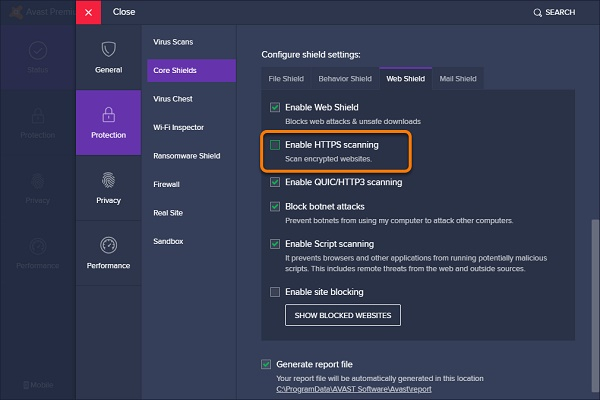
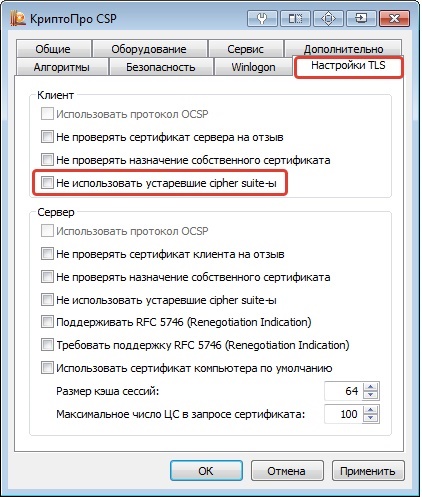


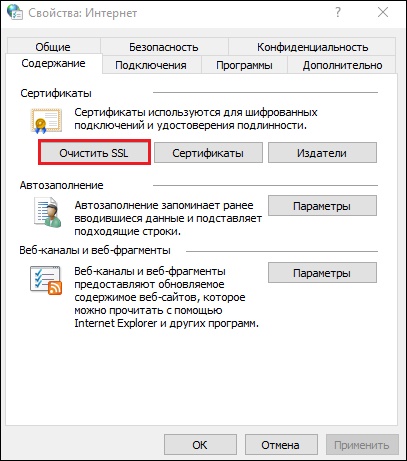
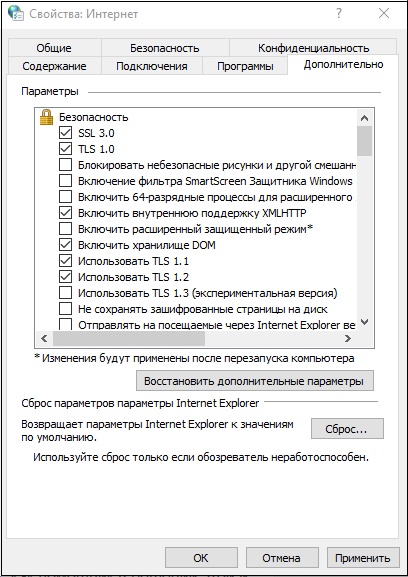
















































 1 пользователь поблагодарил Александр Лавник за этот пост.
1 пользователь поблагодарил Александр Лавник за этот пост.